Page 1
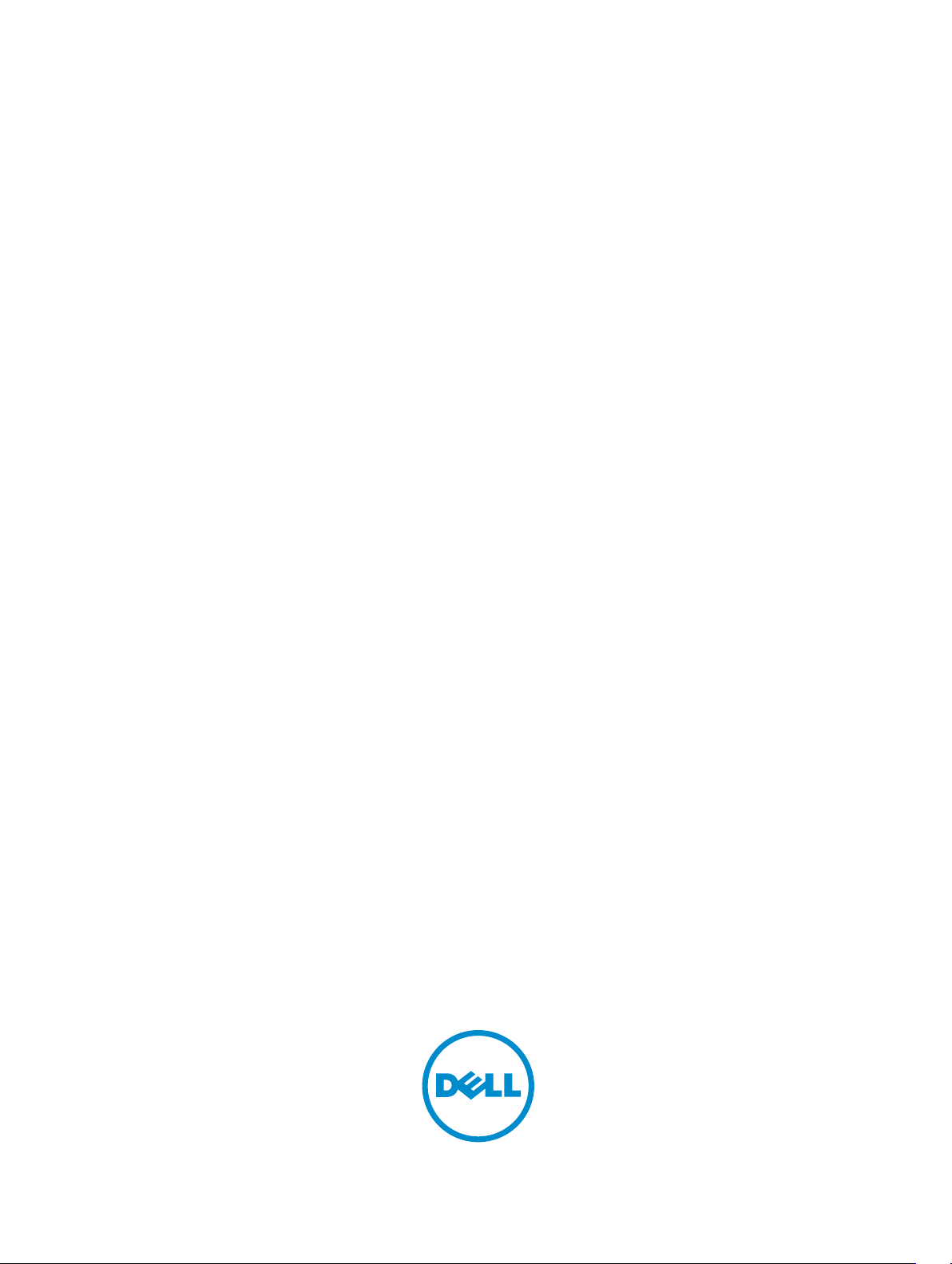
Dell OptiPlex 3011 AIO
Omistajan opas
Säädösten mukainen malli: W07B
Säädösten mukainen tyyppi: W07B001
Page 2
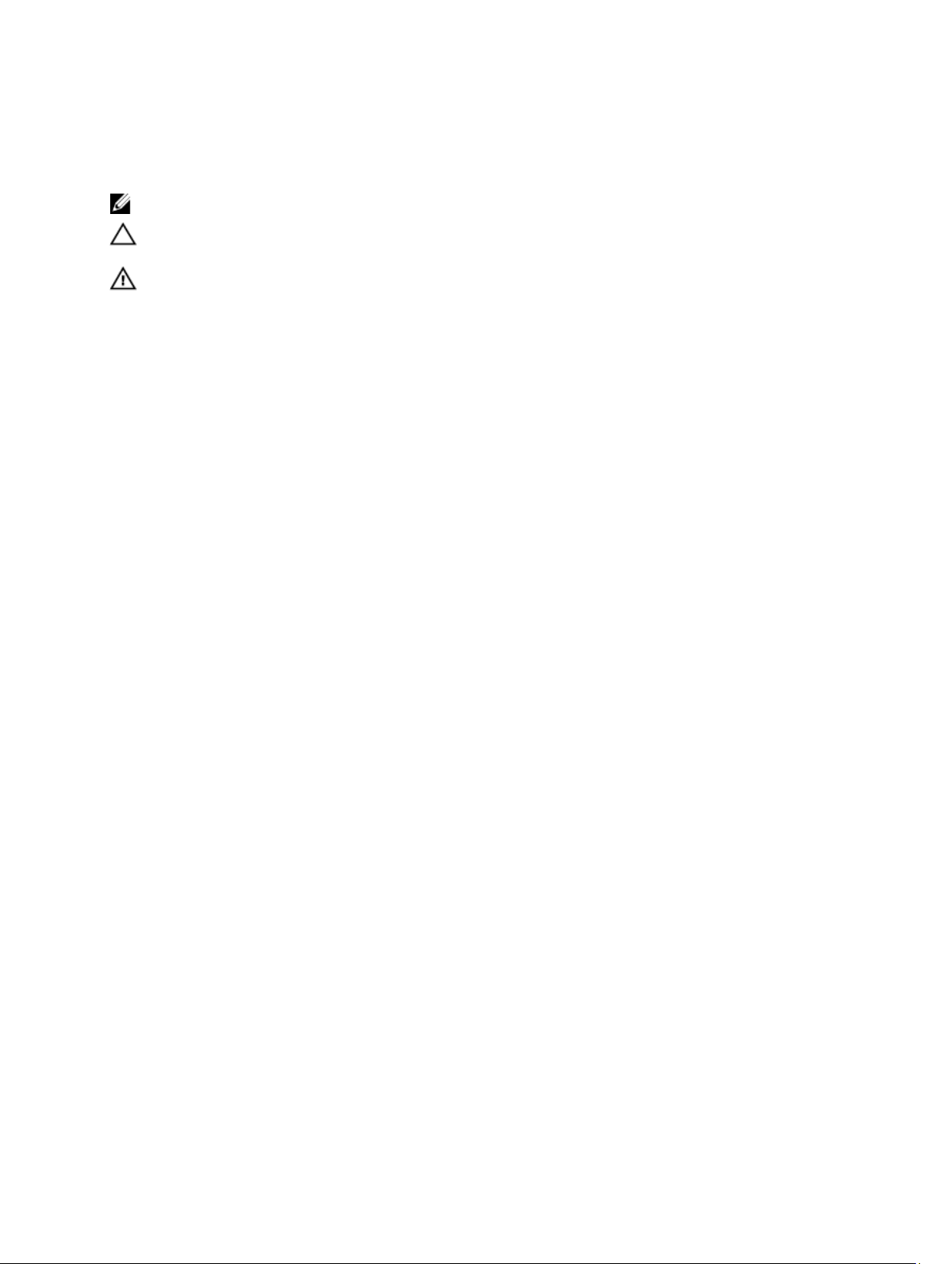
Huomautukset, varoitukset ja vaarat
HUOMAUTUS: HUOMAUTUKSET sisältävät tärkeitä tietoja, joiden avulla voit käyttää tietokonetta tehokkaammin.
VAROITUS: VAROITUKSET kertovat tilanteista, joissa laitteisto voi vahingoittua tai joissa tietoja voidaan menettää.
Niissä kerrotaan myös, miten nämä tilanteet voidaan välttää.
VAARA: VAARA kertoo tilanteista, joihin saattaa liittyä omaisuusvahinkojen, loukkaantumisen tai kuoleman vaara.
© 2013 Dell Inc. Kaikki oikeudet pidätetään.
Tekstissä käytetyt tavaramerkit:
™
OptiPlex
Celeron
®
™
Venue
,
Vostro
,
ovat Intel Corporationin rekisteröityjä tavaramerkkejä tai tavaramerkkejä Yhdysvalloissa ja muissa maissa.
rekisteröity tavaramerkki ja
Advanced Micro Devices, Inc:n tavaramerkkejä.
käynnistyspainike ja
muissa maissa.
ja soittimissa.
puitteissa.
Wi-Fi
Office Outlook
Blu-ray Disc
®
Bluetooth
-sanamerkki on rekisteröity tavaramerkki, jonka omistaa
®
on Wireless Ethernet Compatibility Alliance, Inc:n rekisteröity tavaramerkki.
™
, DELL-logo,
Dell
™
Wi-Fi Catcher
ja
AMD Opteron
®
ovat Microsoft Corporationin tavaramerkkejä tai rekisteröityjä tavaramerkkejä Yhdysvalloissa ja/tai
™
on Blu-ray Disc Associationin (BDA) omistama tavaramerkki, jota käytetään lisenssin puitteissa levyissä
Dell Precision
™
ovat Dell Inc:n tavaramerkkejä.
™
,
AMD Phenom
Microsoft
™
,
Precision ON
™
,
AMD Sempron
®
,
Windows
®
,
MS-DOS
™
,
Intel
™
,
AMD Athlon
®
Bluetooth
ExpressCharge
®
,
Windows Vista
®
Pentium
,
™
,
ATI Radeon
®
SIG, Inc ja jota Dell Inc käyttää lisenssin
2013 - 11
Rev. A01
™
,
Latitude
®
Xeon
Core
,
,
™
®
, Windows Vista -
™
,
Latitude ON
™
Atom
,
ja
ATI FirePro
™
AMD
™
Centrino
,
®
on
™
ovat
,
®
ja
Page 3
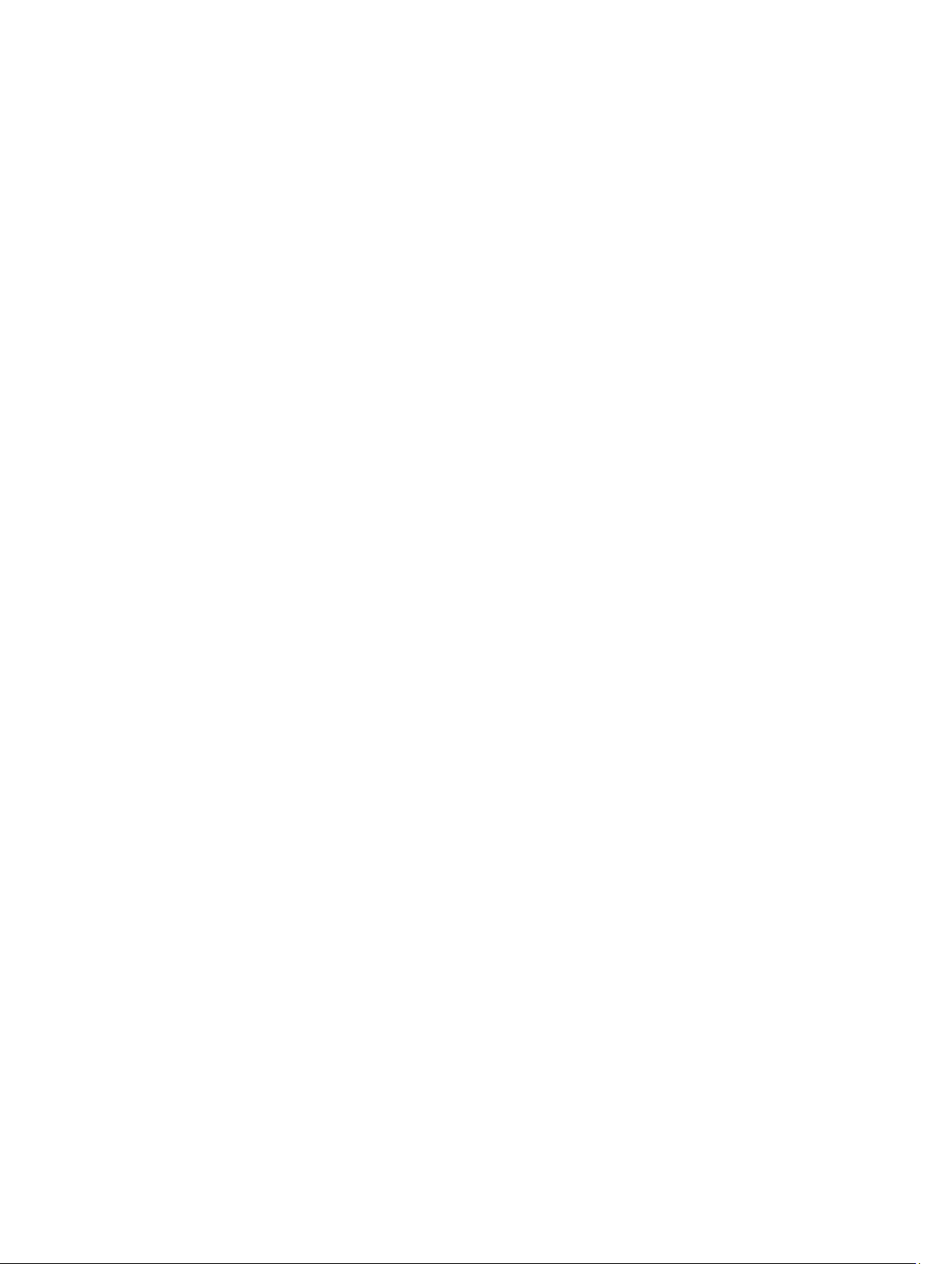
Sisällysluettelo
1 Tietokoneen käsittely..................................................................................................................5
Ennen kuin avaat tietokoneen kannen......................................................................................................................5
Suositellut työkalut................................................................................................................................................... 6
Tietokoneen sammuttaminen................................................................................................................................... 6
Tietokoneen käsittelemisen jälkeen......................................................................................................................... 7
Tärkeitä tietoja..........................................................................................................................................................7
2 Komponenttien irrottaminen ja asentaminen.........................................................................9
Järjestelmän yleiskatsaus........................................................................................................................................ 9
Laite sisältä ........................................................................................................................................................9
Tuen kannen irrottaminen.......................................................................................................................................10
Tuen kannen asentaminen..................................................................................................................................... 10
VESA-telineen irrottaminen....................................................................................................................................10
VESA-telineen asentaminen...................................................................................................................................11
Takakannen irrottaminen........................................................................................................................................11
Takakannen asentaminen.......................................................................................................................................13
Optisen levyaseman irrottaminen...........................................................................................................................13
Optisen levyaseman asentaminen..........................................................................................................................14
Ohjainkortin irrottaminen........................................................................................................................................14
Ohjainkortin asentaminen.......................................................................................................................................15
WLAN-kortin irrottaminen...................................................................................................................................... 15
WLAN-kortin asentaminen..................................................................................................................................... 16
Muistin irrottaminen............................................................................................................................................... 16
Muistin asentaminen.............................................................................................................................................. 17
Emolevyn suojuksen irrottaminen...........................................................................................................................17
Emolevyn suojuksen asentaminen..........................................................................................................................18
Nappipariston irrottaminen.....................................................................................................................................18
Nappipariston asentaminen................................................................................................................................... 19
Jäähdytyselementin irrottaminen...........................................................................................................................19
Jäähdytyselementin asentaminen..........................................................................................................................20
Järjestelmän tuulettimen irrottaminen................................................................................................................... 20
Järjestelmän tuulettimen asentaminen..................................................................................................................20
Suorittimen irrottaminen.........................................................................................................................................21
Suorittimen asentaminen........................................................................................................................................21
Tunkeutumiskytkimen irrottaminen........................................................................................................................ 21
Tunkeutumiskytkimen asentaminen....................................................................................................................... 22
Kaiuttimien irrottaminen......................................................................................................................................... 22
Kaiuttimien asentaminen........................................................................................................................................ 23
Page 4
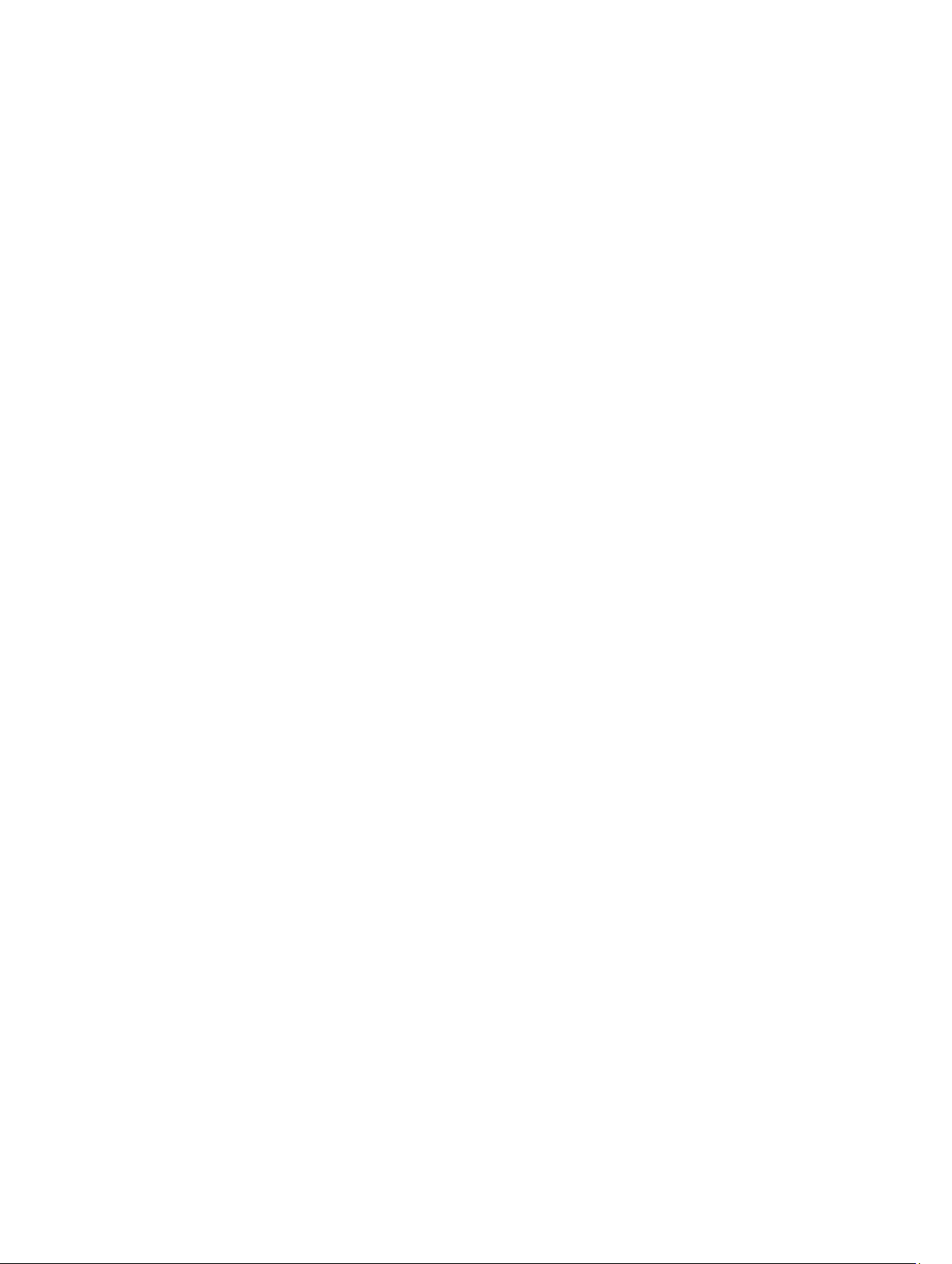
Virtakytkimen irrottaminen..................................................................................................................................... 23
Virtakytkimen asentaminen.................................................................................................................................... 24
Kiintolevyn irrottaminen..........................................................................................................................................24
Kiintolevyn asentaminen.........................................................................................................................................26
Emolevyn irrottaminen............................................................................................................................................26
Emolevyn komponentit............................................................................................................................................30
Emolevyn asentaminen...........................................................................................................................................31
Näytön kiinnikkeen irrottaminen.............................................................................................................................31
Näytön kiinnikkeen asentaminen............................................................................................................................34
Kameran irrottaminen.............................................................................................................................................35
Kameran asentaminen............................................................................................................................................35
Sarjaportin irrottaminen..........................................................................................................................................36
Sarjaportin asentaminen........................................................................................................................................ 37
3 Järjestelmän asennusohjelma................................................................................................39
Käynnistysjärjestys.................................................................................................................................................39
Navigation Keys......................................................................................................................................................39
Järjestelmän asennusohjelman asetukset.............................................................................................................40
Updating the BIOS ................................................................................................................................................. 49
System and Setup Password..................................................................................................................................50
Assigning a System Password and Setup Password...................................................................................... 50
Vanhan järjestelmän ja/tai asennusohjelman salasanan poistaminen tai vaihtaminen..................................51
4 Diagnostiikka..............................................................................................................................53
ePSA (Enhanced Pre-boot System Assessment) -diagnoosi................................................................................. 53
5 Tietokoneen vianmääritys........................................................................................................55
Tärkeitä tietoja........................................................................................................................................................55
Virran merkkivalon diagnoosikoodit....................................................................................................................... 55
Äänimerkit...............................................................................................................................................................56
Virheilmoitukset...................................................................................................................................................... 56
6 Tekniset tiedot........................................................................................................................... 59
7 Contacting Dell.......................................................................................................................... 65
Page 5
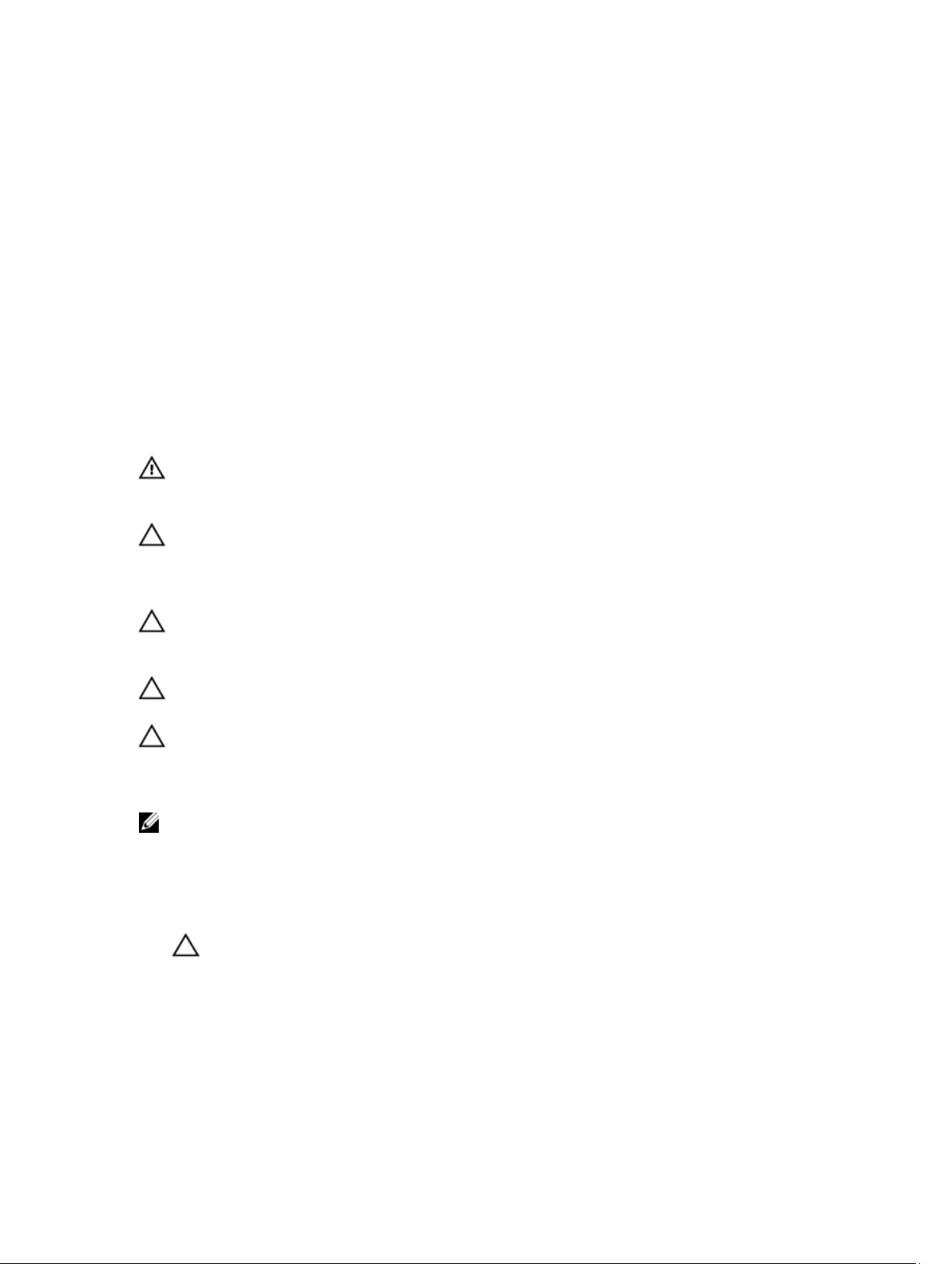
1
Tietokoneen käsittely
Ennen kuin avaat tietokoneen kannen
Noudata seuraavia turvaohjeita suojataksesi tietokoneen mahdollisilta vaurioilta ja taataksesi turvallisuutesi. Ellei toisin
ilmoiteta, kussakin tämän asiakirjan menetelmässä oletetaan seuraavien pitävän paikkansa:
• Olet perehtynyt tietokoneen mukana toimitettuihin turvaohjeisiin.
• Osa voidaan vaihtaa tai - jos se on hankittu erikseen - asentaa suorittamalla irrotusmenettely päinvastaisessa
järjestyksessä.
VAARA: Ennen kuin avaat tietokoneen kannen, lue tietokoneen mukana tulleet turvallisuustiedot. Lisätietoja
parhaista turvallisuuskäytännöistä on Regulatory Compliance -sivulla osoitteessa www.dell.com/
regulatory_compliance .
VAROITUS: Monet korjaustoimista saa tehdä vain valtuutettu huoltohenkilö. Voit tehdä vain vianmääritystä ja
sellaisia yksinkertaisia korjaustoimia, joihin sinulla tuoteoppaiden mukaan on lupa tai joihin saat opastusta verkon
tai puhelimen välityksellä huollosta tai tekniseltä tuelta. Takuu ei kata sellaisten huoltotoimien aiheuttamia
vahinkoja, joihin Dell ei ole antanut lupaa. Lue tuotteen mukana toimitetut turvallisuusohjeet ja noudata niitä.
VAROITUS: Maadoita itsesi käyttämällä maadoitusrannehihnaa tai koskettamalla säännöllisesti tietokoneen
takaosassa olevaa maalaamatonta metallipintaa, esimerkiksi tietokoneen takana olevaa liitintä, jotta staattisen
sähköpurkauksia ei pääse syntymään.
VAROITUS: Käsittele osia ja kortteja varoen. Älä kosketa kortin osia tai kontakteja. Pitele korttia sen reunoista tai
metallisista kiinnikkeistä. Pitele osaa, kuten suoritinta, sen reunoista, ei sen nastoista.
VAROITUS: Kun irrotat johdon, vedä liittimestä tai vetokielekkeestä, ei johdosta itsestään. Joidenkin johtojen
liittimissä on lukituskieleke; jos irrotat tällaista johtoa, paina lukituskielekettä ennen johdon irrottamista. Kun vedät
liittimet erilleen, pidä ne oikeassa asennossa, jotta tapit eivät vioitu. Lisäksi, ennen kuin kiinnität johdon, tarkista
että molemmat liitännät ovat oikeassa asennossa suhteessa toisiinsa.
HUOMAUTUS: Tietokoneen ja tiettyjen osien väri saattaa poiketa tässä asiakirjassa esitetystä.
Voit välttää tietokoneen vahingoittumisen, kun suoritat seuraavat toimet ennen kuin avaat tietokoneen kannen.
1. Varmista, että työtaso on tasainen ja puhdas, jotta tietokoneen kuori ei naarmuunnu.
2. Sammuta tietokone (katso kohtaa Tietokoneen sammuttaminen).
VAROITUS: Irrota verkkokaapeli irrottamalla ensin kaapeli tietokoneesta ja irrota sitten kaapeli
verkkolaitteesta.
3. Irrota kaikki verkkokaapelit tietokoneesta.
4. Irrota tietokone ja kaikki kiinnitetyt laitteet sähköpistorasiasta.
5. Maadoita emolevy pitämällä virtapainike alhaalla, kun järjestelmästä on katkaistu virta.
6. Irrota kansi.
5
Page 6
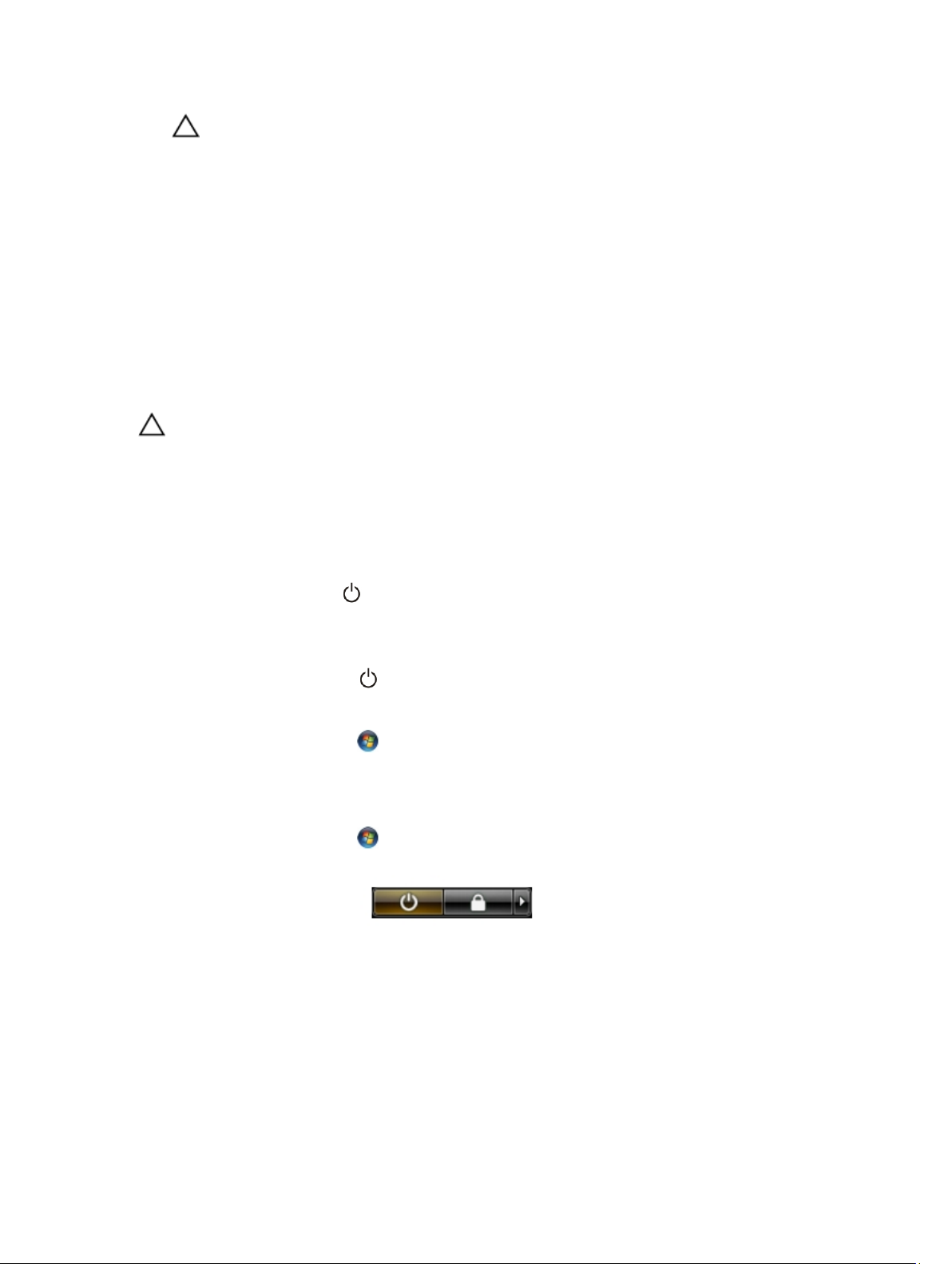
VAROITUS: Ennen kuin kosketat mitään osaa tietokoneen sisällä, maadoita itsesi koskettamalla
maalaamatonta metallipintaa, kuten tietokoneen takana olevaa metallia. Kun työskentelet,kosketa
maalaamatonta metallipintaa säännöllisesti, jotta staattinen sähkö pääsee purkautumaan vioittamatta
sisäkomponentteja.
Suositellut työkalut
Tämän asiakirjan menetelmät voivat vaatia seuraavia työkaluja:
• pieni tasapäinen ruuvitaltta
• Ristipääruuviavain
• Pieni muovipuikko
Tietokoneen sammuttaminen
VAROITUS: Vältä tietojen menetys tallentamalla ja sulkemalla kaikki avoimet tiedostot ja sulkemalla kaikki avoimet
ohjelmat, ennen kuin sammutat tietokoneen.
1. Käyttöjärjestelmän sammuttaminen:
– Windows 8:
* Kosketuslaitteen käyttö:
a. Pyyhkäise näytön oikeasta laidasta, avaa oikopolkuvalikko ja valitse Asetukset.
b. Valitse ja valitse Sammuta
* Hiiren käyttö:
a. Osoita näytön oikeaa yläkulmaa ja napsauta Asetukset.
b. Napsauta ja valitse Sammuta.
– Windows 7:
1. Valitse Käynnistä . .
2. Valitse Sammuta.
tai
1. Valitse Käynnistä . .
2. Valitse Käynnistä-valikon oikeassa alareunassa oleva alla olevan kuvan mukainen nuoli ja valitse
Sammuta.
2. Tarkista, että tietokone ja kaikki siihen kytketyt laitteet on sammutettu. Jos tietokone ja siihen kytketyt laitteet eivät
sammuneet automaattisesti käyttöjärjestelmän sammuessa, sammuta ne painamalla virtapainiketta noin 6 sekuntia.
6
Page 7
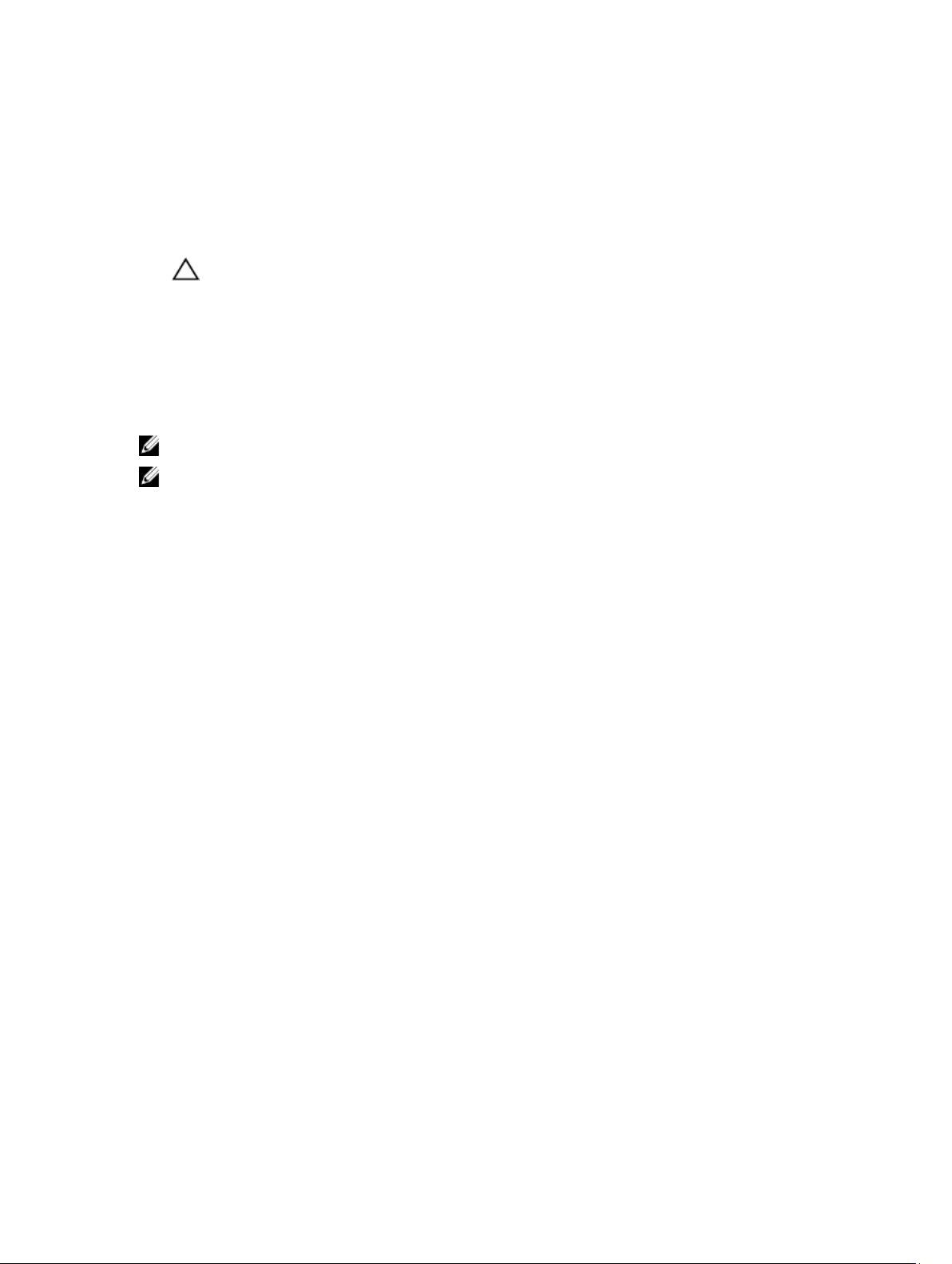
Tietokoneen käsittelemisen jälkeen
Kun olet asentanut osat paikoilleen, muista kiinnittää ulkoiset laitteet, kortit ja kaapelit, ennen kuin kytket tietokoneeseen
virran.
1. Asenna kansi.
VAROITUS: Kun kytket verkkojohdon, kytke se ensin verkkolaitteeseen ja sitten tietokoneeseen.
2. Kiinnitä tietokoneeseen puhelin- tai verkkojohto.
3. Kiinnitä tietokone ja kaikki kiinnitetyt laitteet sähköpistorasiaan.
4. Käynnistä tietokone.
5. Tarkista tarvittaessa, että tietokone toimii asianmukaisesti, suorittamalla Dell Diagnostics.
Tärkeitä tietoja
HUOMAUTUS: Älä käytä kosketusnäyttöä pölyisessä, kuumassa tai kosteassa ympäristössä.
HUOMAUTUS: Äkilliset lämpötilanmuutokset voivat aiheuttaa kosteuden tiivistymistä lasiruudun sisäpinnalla. Tämä
häviää pian, eikä sillä ole vaikutusta normaalikäyttöön.
7
Page 8
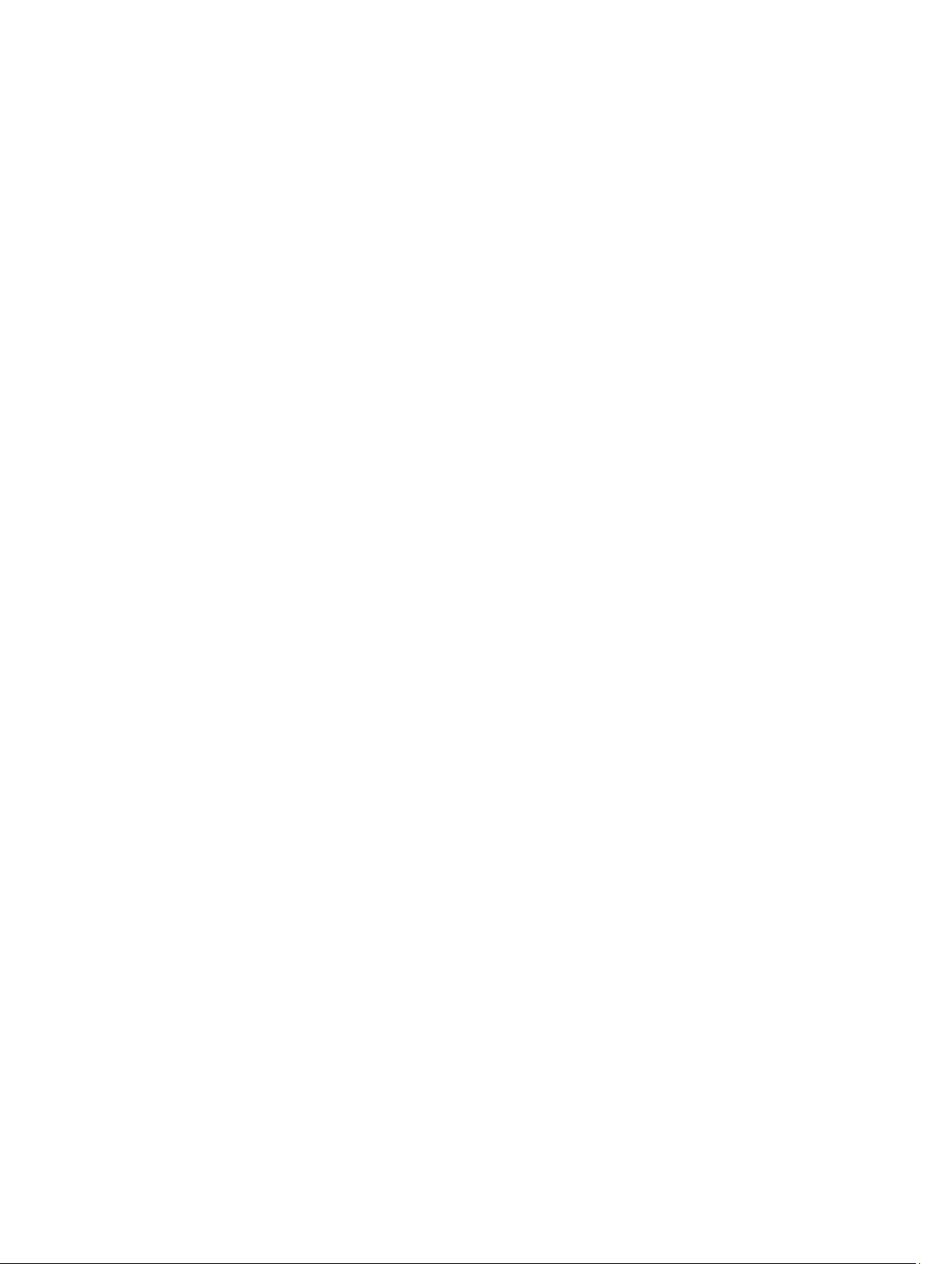
8
Page 9

Komponenttien irrottaminen ja asentaminen
Tässä luvussa annetaan yksityiskohtaista tietoa tietokoneen komponenttien irrottamisesta ja asentamisesta.
Järjestelmän yleiskatsaus
Alla olevassa kuvassa esitetään tietokoneen sisäkuva takakannen irrottamisen jälkeen. Numeromerkinnät osoittavat
tietokoneen sisällä olevien komponenttien nimet ja sijainnit.
Laite sisältä
2
1. optinen asema
2. ohjainkortti
3. tunkeutumiskytkin
4. järjestelmän tuuletin
5. jäähdytyselementti
9
Page 10
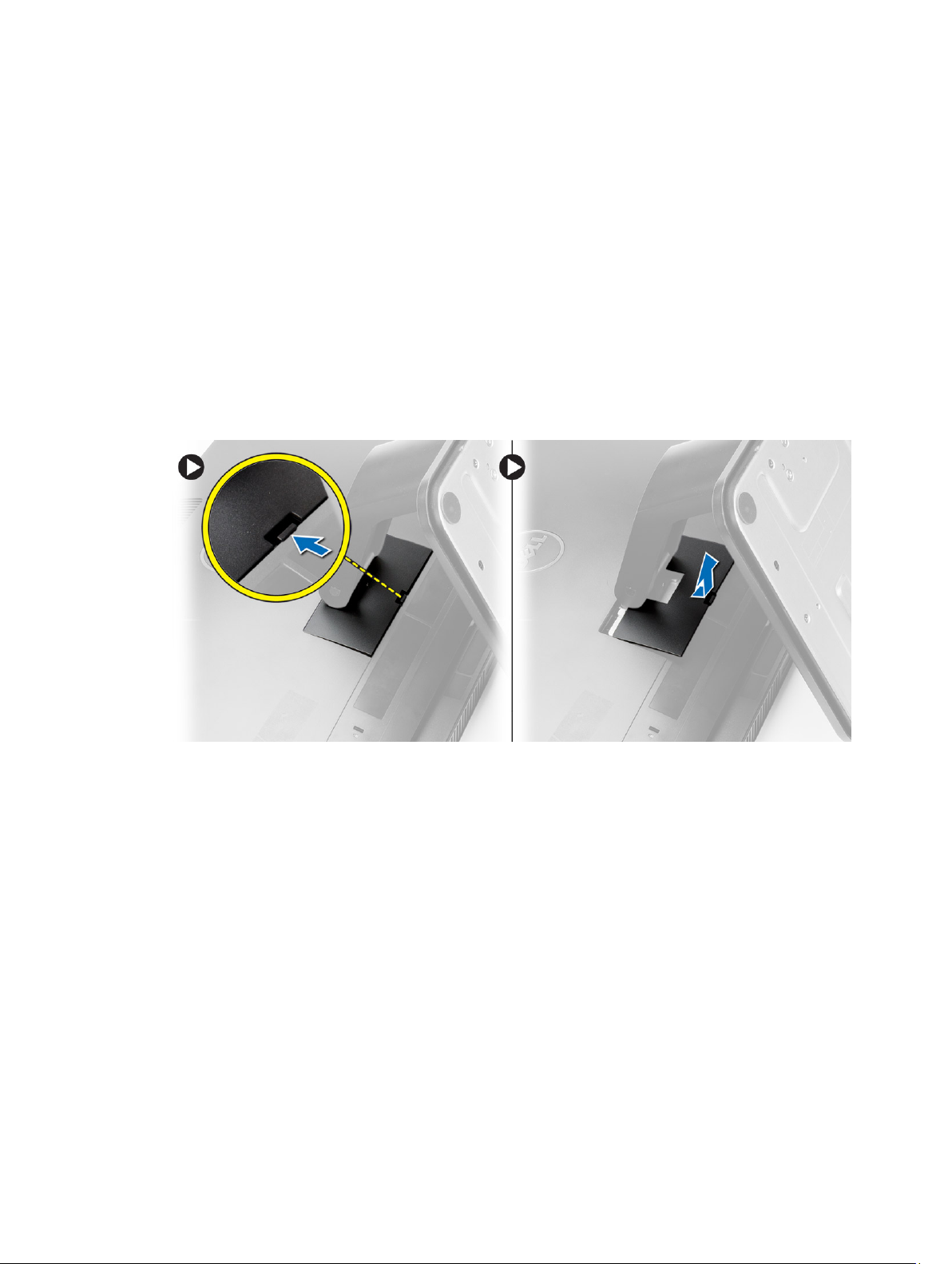
6. muisti
7. emolevy
8. nappiparisto
9. kaiutin
10. WLAN-korttipaikka
11. kiintolevy
12. tiedonsiirtoportti
13. virtakytkin
14. kotelo
Tuen kannen irrottaminen
1. Noudata
2. Aseta tietokone tasapinnalle näyttö alaspäin.
3. Paina kieleke sisään vapauttaaksesi tuen kannen ja irrota se tietokoneesta.
Ennen kuin avaat tietokoneen kannen
-kohdan ohjeita.
Tuen kannen asentaminen
1. Työnnä tuen kansi paikoilleen ja kiinnitä se tietokoneeseen painamalla.
2. Noudata
Tietokoneen sisällä työskentelyn jälkeen
-kohdan ohjeita.
VESA-telineen irrottaminen
1. Noudata
2. Irrota tuen suojus.
3. Irrota ruuvit, joilla VESA-suojus on kiinnitetty tietokoneeseen ja nosta VESA-tuki irti tietokoneesta.
10
Ennen kuin avaat tietokoneen kannen
-kohdan ohjeita.
Page 11
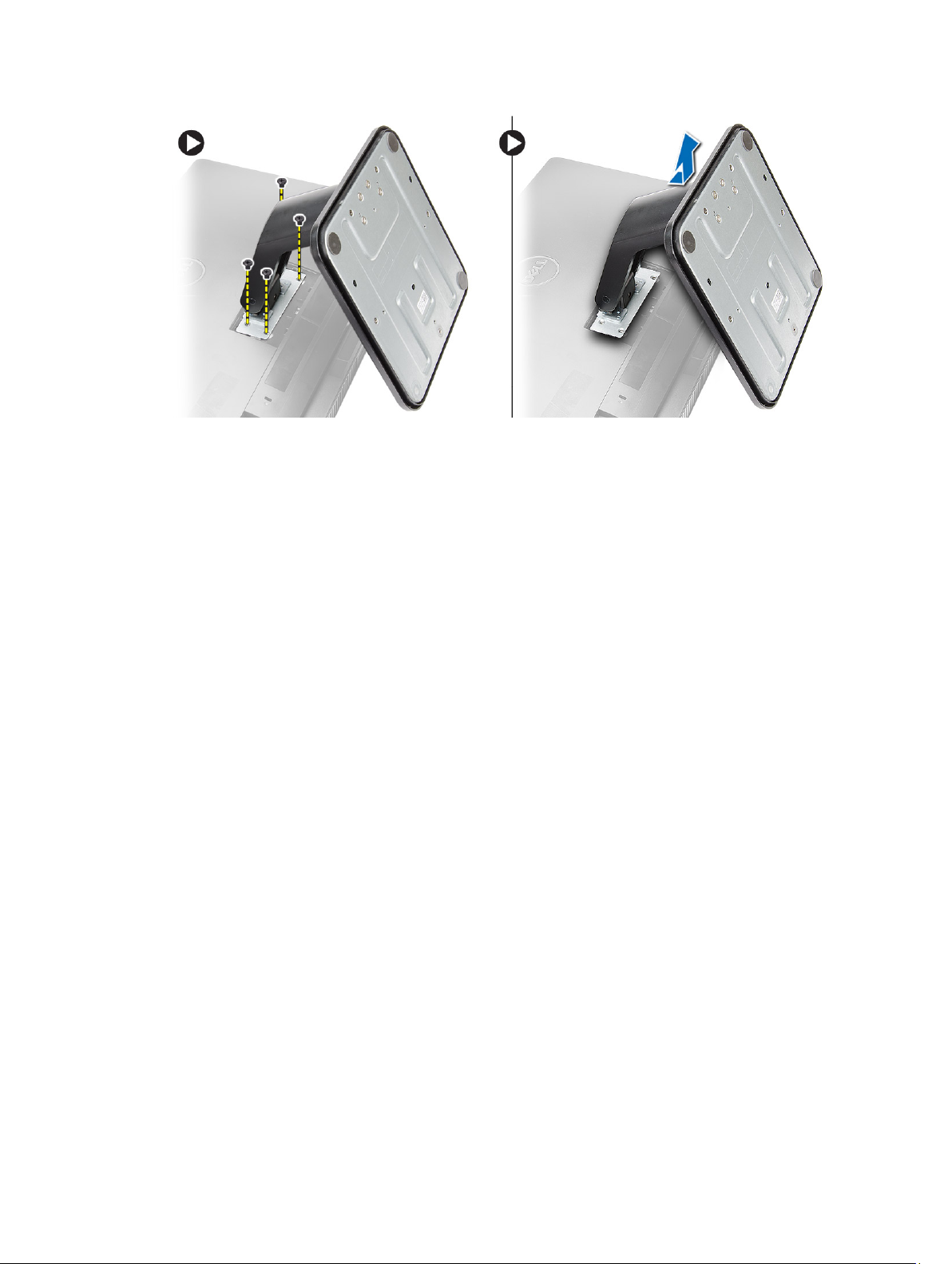
VESA-telineen asentaminen
1. Aseta VESA-tuki tietokoneeseen.
2. Kiristä ruuvit, joilla VESA-tuki kiinnittyy tietokoneeseen.
3. Asenna seuraavat:
a) tuen kansi
4. Noudata
Tietokoneen sisällä työskentelyn jälkeen
-kohdan ohjeita.
Takakannen irrottaminen
1. Noudata
2. Irrota seuraavat:
a) tuen kansi
b) VESA-tuki
3. Vapauta tietokoneen takakansi muovisella piirtotikulla.
Ennen kuin avaat tietokoneen kannen
-kohdan ohjeita.
11
Page 12

4. Irrota takakansi tietokoneesta.
12
Page 13

Takakannen asentaminen
1. Aseta takakansi tietokoneeseen.
2. Kiinnitä se tietokoneeseen painamalla kannen takakulmia.
3. Asenna seuraavat:
a) VESA-tuki
b) tuen kansi
4. Noudata
Tietokoneen sisällä työskentelyn jälkeen
-kohdan ohjeita.
Optisen levyaseman irrottaminen
1. Noudata
2. Irrota seuraavat:
a) tuen kansi
b) VESA-tuki
c) takakansi
3. Irrota ruuvi, jolla optinen asema on kiinnitetty tietokoneeseen, ja irrota kaapeli optisesta asemasta. Vedä optinen
asema ulos tietokoneesta.
Ennen kuin avaat tietokoneen kannen
-kohdan ohjeita.
13
Page 14
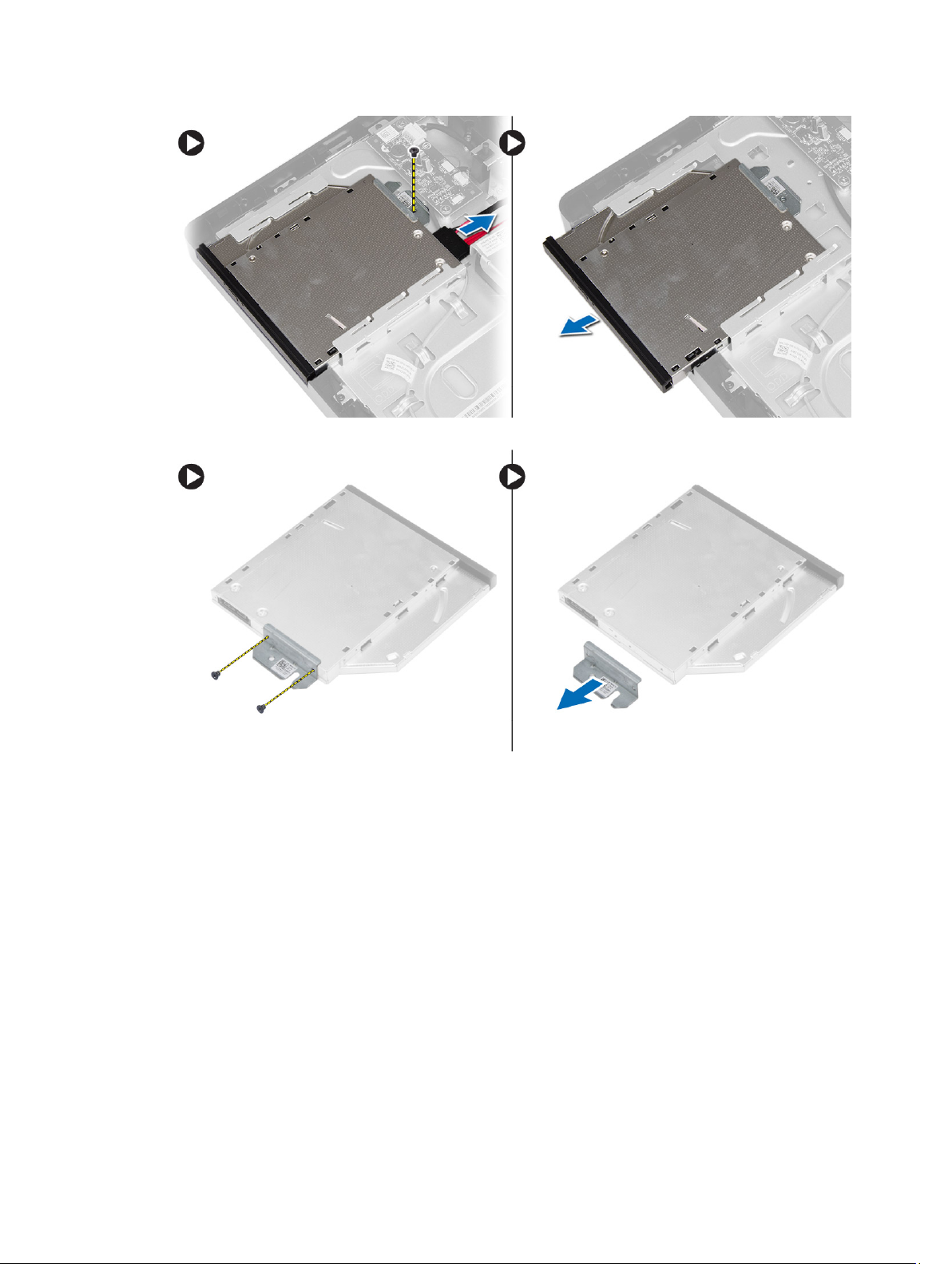
4. Irrota ruuvit, joilla kiinnike kiinnittyy optiseen asemaan, ja irrota se optisesta asemasta.
Optisen levyaseman asentaminen
1. Aseta kiinnike optiseen asemaan ja kiinnitä se kiristämällä ruuvit.
2. Työnnä optinen asema tietokoneeseen ja kiinnitä se kiristämällä ruuvi.
3. Kytke kaapelit ohjainkorttiin.
4. Asenna seuraavat:
a) takakansi
b) VESA-tuki
c) tuen kansi
5. Noudata
Tietokoneen sisällä työskentelyn jälkeen
-kohdan ohjeita.
Ohjainkortin irrottaminen
1. Noudata
2. Irrota seuraavat:
14
Ennen kuin avaat tietokoneen kannen
-kohdan ohjeita.
Page 15
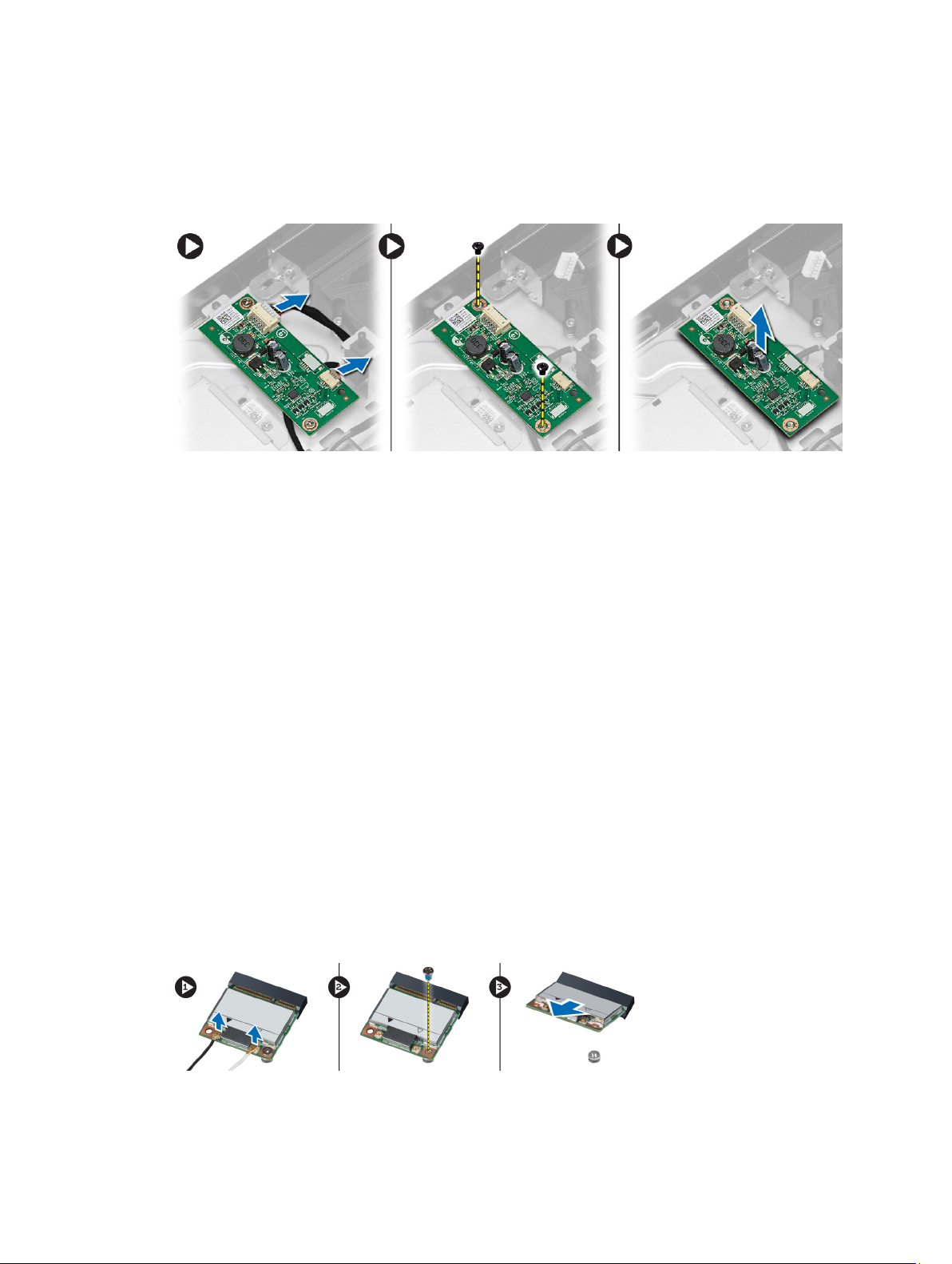
a) tuen kansi
b) VESA-tuki
c) takakansi
3. Irrota kaapelit ohjainkortista ja irrota ruuvit, joilla ohjainkortti kiinnityy tietokoneeseen. Irrota ohjainkortti
tietokoneesta.
Ohjainkortin asentaminen
1. Aseta ohjainkortti tietokoneeseen.
2. Kiristä ruuvit, joilla ohjainkortti kiinnittyy tietokoneeseen.
3. Kytke kaapelit ohjainkorttiin.
4. Asenna seuraavat:
a) takakansi
b) VESA-tuki
c) tuen kansi
5. Noudata
Tietokoneen sisällä työskentelyn jälkeen
-kohdan ohjeita.
WLAN-kortin irrottaminen
1. Noudata
2. Irrota seuraavat:
a) tuen kansi
b) VESA-tuki
c) takakansi
d) emolevyn suojus
3. Irrota antennikaapelit WLAN-kortista. Irrota ruuvi, jolla WLAN-kortti kiinnittyy emolevyyn. nosta WLAN-kortti irti
tietokoneesta.
Ennen kuin avaat tietokoneen kannen
-kohdan ohjeita.
15
Page 16
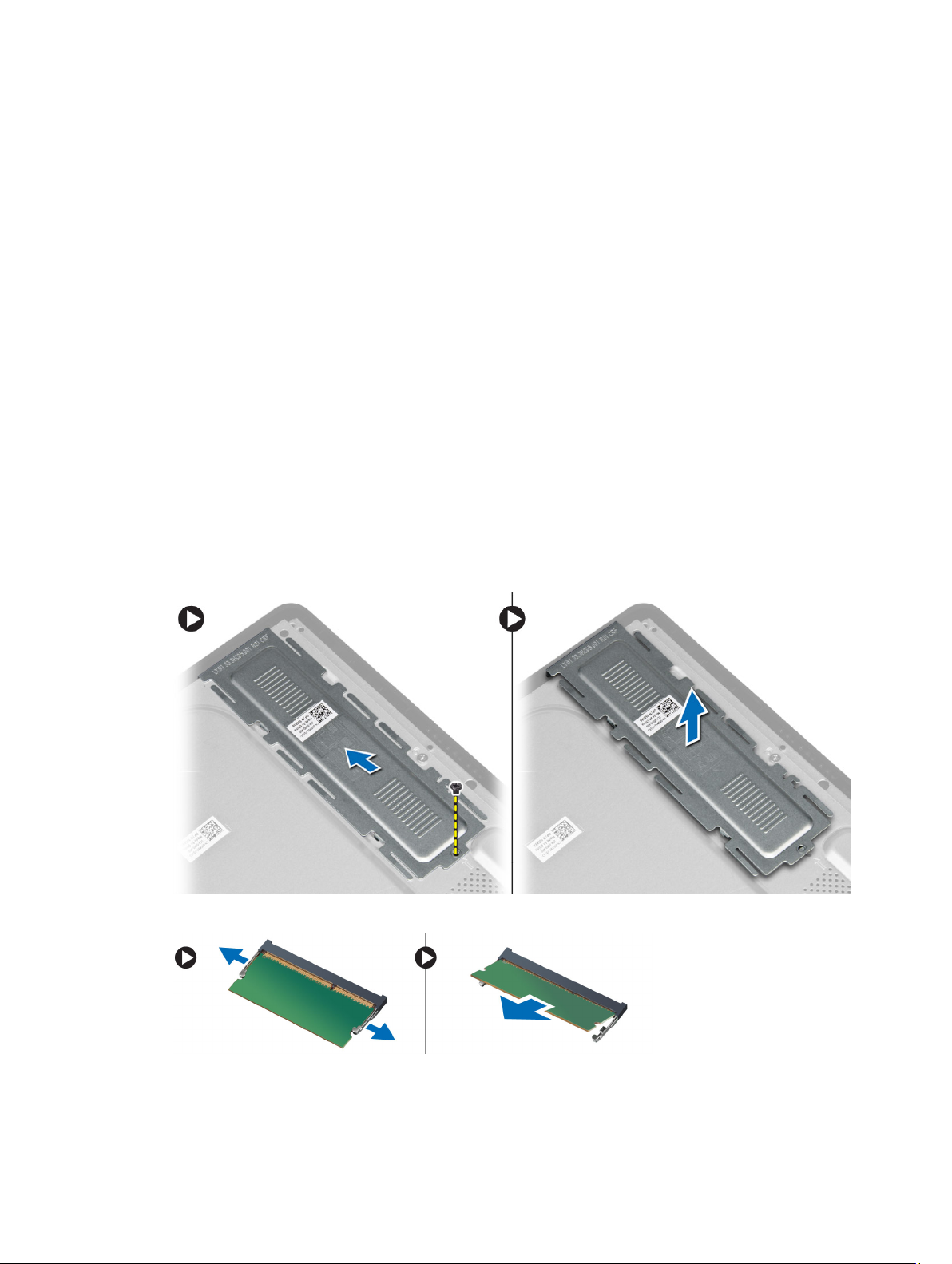
WLAN-kortin asentaminen
1. Työnnä WLAN-kortti paikkaansa ja kiinnitä se emolevyyn kiristämällä ruuvi.
2. Kytke antennikaapelit WLAN-korttiin.
3. Asenna seuraavat:
a) emolevyn suojus
b) takakansi
c) VESA-tuki
d) tuen kansi
4. Noudata
Tietokoneen sisällä työskentelyn jälkeen
-kohdan ohjeita.
Muistin irrottaminen
1. Noudata
2. Irrota seuraavat:
a) tuen kansi
b) VESA-tuki
c) takakansi
3. Irrota ruuvi, jolla muistin tuki kiinnittyy tietokoneeseen, ja vedä muistin suojus irti tietokoneesta. Ota muistin suojus
pois tietokoneesta.
Ennen kuin avaat tietokoneen kannen
-kohdan ohjeita.
4. Kankea muistimoduulin kiinnittimet auki siten, että se ponnahtaa ylös. Nosta muistimoduuli ulos kannastaan.
16
Page 17

Muistin asentaminen
1. Kohdista muistikortin lovi emolevyn liitinpaikan kielekkeeseen.
2. Paina muistimoduulia alaspäin, kunnes vapautuskielekkeet ponnahtavat takaisin ja kiinnittävät sen paikoilleen.
3. Aseta muistin suojus paikoilleen ja kiinnitä se kiristämällä ruuvi.
4. Asenna seuraavat:
a) takakansi
b) VESA-tuki
c) tuen kansi
5. Noudata
Tietokoneen sisällä työskentelyn jälkeen
-kohdan ohjeita.
Emolevyn suojuksen irrottaminen
1. Noudata
2. Irrota seuraavat:
a) tuen kansi
b) VESA-tuki
c) takakansi
3. Irrota ruuvi, jolla emolevyn suojus on kiinnitetty tietokoneeseen.
Ennen kuin avaat tietokoneen kannen
-kohdan ohjeita.
4. Nosta emolevyn suojus ulos tietokoneesta.
17
Page 18

Emolevyn suojuksen asentaminen
1. Aseta emolevyn suojus tietokoneeseen.
2. Kiristä ruuvit, joilla emolevyn suojus kiinnittyy tietokoneeseen.
3. Asenna seuraavat:
a) takakansi
b) VESA-tuki
c) tuen kansi
4. Noudata
Tietokoneen sisällä työskentelyn jälkeen
-kohdan ohjeita.
Nappipariston irrottaminen
1. Noudata
2. Irrota seuraavat:
a) tuen kansi
b) VESA-tuki
c) takakansi
d) emolevyn suojus
3. Paina vapautussalpaa pois päin paristosta niin, että paristo ponnahtaa pois kannastaan, ja nosta sitten nappiparisto
pois tietokoneesta.
18
Ennen kuin avaat tietokoneen kannen
-kohdan ohjeita.
Page 19
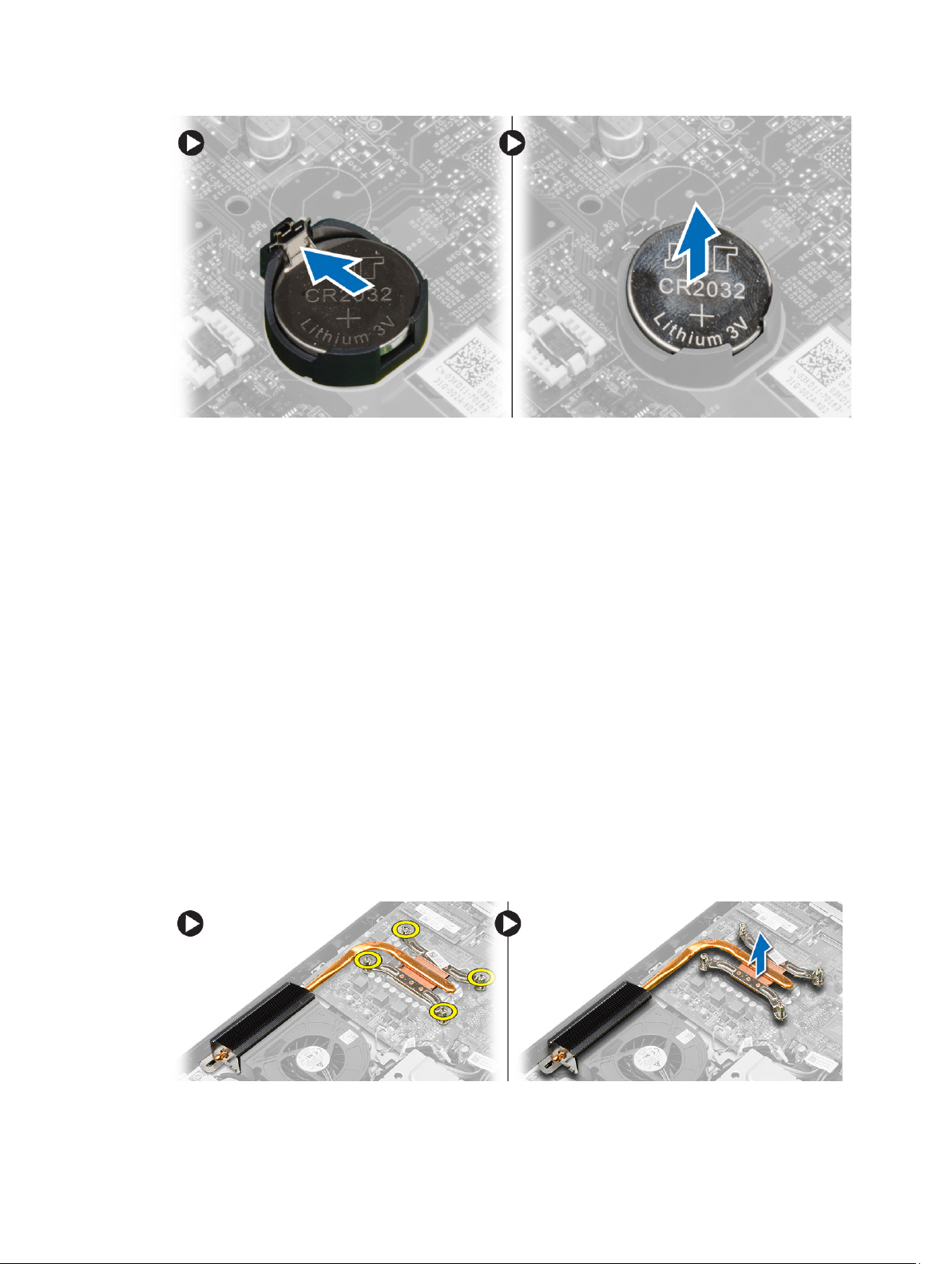
Nappipariston asentaminen
1. Aseta nappiparisto emolevyn paikkaan.
2. Paina nappiparistoa alaspäin, kunnes vapautussalpa ponnahtaa paikoilleen ja kiinnittää sen.
3. Asenna seuraavat:
a) emolevyn suojus
b) takakansi
c) VESA-tuki
d) tuen kansi
4. Noudata
Tietokoneen sisällä työskentelyn jälkeen
-kohdan ohjeita.
Jäähdytyselementin irrottaminen
1. Noudata
2. Irrota seuraavat:
a) tuen kansi
b) VESA-tuki
c) takakansi
d) emolevyn suojus
3. Irrota ruuvit, joilla jäähdytyselementti on kiinnitetty tietokoneeseen, ja irrota se tietokoneesta.
Ennen kuin avaat tietokoneen kannen
-kohdan ohjeita.
19
Page 20

Jäähdytyselementin asentaminen
1. Aseta jäähdytyselementti tietokoneeseen.
2. Kiinnitä jäähdytyselementti tietokoneeseen kiristämällä ruuvit.
3. Asenna seuraavat:
a) emolevyn suojus
b) takakansi
c) VESA-tuki
d) tuen kansi
4. Noudata
Tietokoneen sisällä työskentelyn jälkeen
-kohdan ohjeita.
Järjestelmän tuulettimen irrottaminen
1. Noudata
2. Irrota seuraavat:
a) tuen kansi
b) VESA-tuki
c) takakansi
d) emolevyn suojus
3. Irrota järjestelmän tuulettimen kaapeli emolevystä. Irrota ruuvit, joilla järjestelmän tuuletin kiinnittyy
tietokoneeseen, ja irrota se tietokoneesta.
Ennen kuin avaat tietokoneen kannen
-kohdan ohjeita.
Järjestelmän tuulettimen asentaminen
1. Aseta järjestelmän tuuletin tietokoneeseen.
2. Reititä järjestelmän tuulettimen kaapeli kiinnityskielekkeen läpi ja kytke kaapeli emolevyyn.
3. Asenna seuraavat:
a) emolevyn suojus
b) takakansi
c) VESA-tuki
d) tuen kansi
20
Page 21

4. Noudata
Tietokoneen sisällä työskentelyn jälkeen
Suorittimen irrottaminen
-kohdan ohjeita.
1. Noudata
2. Irrota seuraavat:
a) tuen kansi
b) VESA-tuki
c) takakansi
d) emolevyn suojus
e) jäähdytyselementti
3. Irrota vapautusvipu kiinnityskoukusta painamalla salpaa alaspäin ja työntämällä sitä sitten ulospäin. Nosta
suorittimen kansi ja irrota suoritin kannasta.
Ennen kuin avaat tietokoneen kannen
-kohdan ohjeita.
Suorittimen asentaminen
1. Aseta suoritin suorittimen kantaan. Tarkista, että suoritin istuu kunnolla.
2. Paina vapautusvipu alas ja työnnä sitä sisäänpäin siten, että se kiinnittyy koukkuun.
3. Asenna seuraavat:
a) jäähdytyselementti
b) emolevyn suojus
c) takakansi
d) VESA-tuki
e) tuen kansi
4. Noudata
Tietokoneen sisällä työskentelyn jälkeen
-kohdan ohjeita.
Tunkeutumiskytkimen irrottaminen
1. Noudata
2. Irrota seuraavat:
a) tuen kansi
b) VESA-tuki
c) takakansi
d) emolevyn suojus
e) järjestelmän tuuletin
3. Irrota tunkeutumiskytkimen kaapeli emolevystä ja vapauta kaapeli kotelon kiinnikkeestä. Vedä tunkeutumiskytkin irti
tietokoneesta.
Ennen kuin avaat tietokoneen kannen
-kohdan ohjeita.
21
Page 22

Tunkeutumiskytkimen asentaminen
1. Aseta tunkeutumiskytkin tietokoneeseen.
2. Reititä tunkeutumiskytkimen kaapelit tietokoneen kiinnityskielekkeiden läpi ja kytke kaapelit emolevyyn.
3. Asenna seuraavat:
a) järjestelmän tuuletin
b) emolevyn suojus
c) takakansi
d) VESA-tuki
e) tuen kansi
4. Noudata
Tietokoneen sisällä työskentelyn jälkeen
-kohdan ohjeita.
Kaiuttimien irrottaminen
1. Noudata
2. Irrota seuraavat:
a) tuen kansi
b) VESA-tuki
c) takakansi
d) emolevyn suojus
3. Irrota kaiuttimen johto emolevystä. Irrota ruuvit, joilla kaiutin kiinnittyy tietokoneeseen, ja irrota kaiutin
tietokoneesta.
22
Ennen kuin avaat tietokoneen kannen
-kohdan ohjeita.
Page 23

Kaiuttimien asentaminen
1. Kiristä ruuvit, joilla kaiuttimet kiinnittyvät tietokoneeseen.
2. Reititä kaiuttimen johdot kiinnityskielekkeiden läpi ja kytke johdot emolevyyn.
3. Asenna seuraavat:
a) emolevyn suojus
b) takakansi
c) VESA-tuki
d) tuen kansi
4. Noudata
Tietokoneen sisällä työskentelyn jälkeen
-kohdan ohjeita.
Virtakytkimen irrottaminen
1. Noudata
2. Irrota seuraavat:
a) tuen kansi
b) VESA-tuki
c) takakansi
d) emolevyn suojus
3. Irrota virtakytkimen kaapeli emolevystä. Irrota virtakytkimen kaapeli kotelon kielekkeistä.
Ennen kuin avaat tietokoneen kannen
-kohdan ohjeita.
4. Irrota ruuvi, jolla virtakytkin on kiinnitetty tietokoneeseen. Irrota virtakytkin tietokoneesta.
23
Page 24

Virtakytkimen asentaminen
1. Aseta virtakytkin paikkaansa tietokoneesssa ja kiristä ruuvit, joilla se kiinnittyy tietokoneeseen.
2. Reititä virtakytkimen kaapeli tietokoneen kiinnityskielekkeiden läpi ja kytke virtakytkimen kaapeli emolevyyn.
3. Asenna seuraavat:
a) emolevyn suojus
b) takakansi
c) VESA-tuki
d) tuen kansi
4. Noudata
Tietokoneen sisällä työskentelyn jälkeen
-kohdan ohjeita.
Kiintolevyn irrottaminen
1. Noudata
2. Irrota seuraavat:
a) tuen kansi
b) VESA-tuki
c) takakansi
3. Siirrä kiintolevyn johtoa päästäksesi käsiksi kiintolevyn kiinnikeen ruuveihin. Irrota ruuvit ja vedä kiintolevyn kiinnike
irti kotelosta.
24
Ennen kuin avaat tietokoneen kannen
-kohdan ohjeita.
Page 25

4. Käännä kiintolevy ja aseta se kiintolevyn kiinnikkeeseen päästäksesi käsiksi kiintolevyn johtoon. Irrota kiintolevyn
johto kiintolevystä.
5. Irrota ruuvit, joilla kiintolevyn kiinnike kiinnittyy kiintolevyyn, ja irrota kiintolevy kiintolevyn kiinnikkeestä.
25
Page 26

Kiintolevyn asentaminen
1. Aseta kiintolevy kiinnikkeeseen ja kiinnitä kiintolevy kiristämällä ruuvit.
2. Kytke kiintolevyn johto kiintolevyyn ja aseta kiintolevy paikalleen tietokoneeseen.
3. Kiinnitä kiintolevyn kiinnike tietokoneeseen kiristämällä ruuvit.
4. Asenna seuraavat:
a) takakansi
b) VESA-tuki
c) tuen kansi
5. Noudata
Tietokoneen sisällä työskentelyn jälkeen
-kohdan ohjeita.
Emolevyn irrottaminen
1. Noudata
2. Irrota seuraavat:
a) tuen kansi
b) VESA-tuki
c) takakansi
d) emolevyn suojus
e) muisti
f) WLAN-kortti
g) jäähdytyselementti
h) kiintolevy
i) optinen asema
3. Irrota kaikki emolevyyn kiinnitetyt kaapelit.
26
Ennen kuin avaat tietokoneen kannen
-kohdan ohjeita.
Page 27

4. Irrota ruuvit, joilla emolevy kiinnittyy tietokoneen koteloon, ja vedä emolevy ulos kotelosta.
27
Page 28

5. Nosta emolevyä yhdeltä sivulta ja irrota se tietokoneesta.
28
Page 29

29
Page 30

Emolevyn komponentit
Kuva 1. Emolevyn komponentit
1. sarjaportin liitäntä
2. kosketusnäyttökortin liitäntä
3. LED-kortin liitäntä
4. SATA-aseman liitännät
5. tunkeutumiskytkimen liitäntä
6. kiintolevyn/optisen aseman virtaliitäntä
7. muunninkortin liitäntä
8. kameran liitäntä
9. järjestelmän tuulettimen liitäntä
10. Suorittimen kanta
11. nappiparisto
30
12. SO DIMM -muistikortin kannat (2)
13. kuulokeliitin
14. mikrofoniliitin
15. USB 3.0 -liittimet (2)
16. kaiuttimen liitäntä
17. USB 2.0 -liittimet (4)
18. verkkoliitin
19. DC-In-liitäntä
20. LVDS–liitäntä
Page 31

Emolevyn asentaminen
1. Aseta emolevy tietokoneeseen.
2. Kiristä ruuvit, joilla emolevy kiinnittyy rungon paneeliin.
3. Liitä kaikki kaapelit emolevyyn.
4. Asenna seuraavat:
a) optinen asema
b) kiintolevy
c) jäähdytyselementti
d) WLAN-kortti
e) muisti
f) emolevyn suojus
g) takakansi
h) VESA-tuki
i) tuen kansi
5. Noudata
Tietokoneen sisällä työskentelyn jälkeen
-kohdan ohjeita.
Näytön kiinnikkeen irrottaminen
1. Noudata
2. Irrota seuraavat:
a) tuen kansi
b) VESA-tuki
c) takakansi
d) emolevyn suojus
e) WLAN-kortti
f) muisti
g) jäähdytyselementti
h) kiintolevy
i) optinen asema
j) ohjainkortti
k) järjestelmän tuuletin
l) tunkeutumiskytkin
m) virtakytkin
n) emolevy
3. Vapauta kameran johto ja näyttökaapeli näytön kiinnikkeen kielekkeistä.
Ennen kuin avaat tietokoneen kannen
-kohdan ohjeita.
31
Page 32

4. Irrota ruuvit, joilla näytön kiinnike on kiinnitetty tietokoneeseen.
HUOMAUTUS: Kosketusnäytön kohdalla irrotettavia ruuveja on vain 8.
32
Page 33

5. Vapauta näytön kiinnike kotelon kielekkeestä ja irrota se tietokoneesta.
33
Page 34

Näytön kiinnikkeen asentaminen
1. Aseta näytön kiinnike tietokoneeseen.
2. Kiristä ruuvit kiinnittääksesi näytön kiinnikkeen kiinnittämiseksi tietokoneeseen.
3. Johda kameran kaapeli ja näyttökaapeli kielekkeidensä kautta.
4. Asenna seuraavat:
a) emolevy
b) virtakytkin
c) tunkeutumiskytkin
d) järjestelmän tuuletin
e) ohjainkortti
f) optinen asema
g) kiintolevy
h) jäähdytyselementti
i) muisti
j) WLAN-kortti
k) emolevyn suojus
l) takakansi
34
Page 35

m) VESA-tuki
n) tuen kansi
5. Noudata
Tietokoneen sisällä työskentelyn jälkeen
Kameran irrottaminen
-kohdan ohjeita.
1. Noudata
2. Irrota seuraavat:
a) tuen kansi
b) VESA-tuki
c) takakansi
d) emolevyn suojus
e) WLAN-kortti
f) muisti
g) jäähdytyselementti
h) kiintolevy
i) optinen asema
j) ohjainkortti
k) järjestelmän tuuletin
l) tunkeutumiskytkin
m) virtakytkin
n) emolevy
o) näytön kiinnike
3. Irrota ruuvit, joilla kamera on kiinnitetty tietokoneeseen, ja irrota se tietokoneesta.
Ennen kuin avaat tietokoneen kannen
-kohdan ohjeita.
Kameran asentaminen
1. Aseta kamera tietokoneeseen.
2. Kiristä ruuvit, joilla kamera kiinnittyy tietokoneeseen.
3. Asenna seuraavat:
a) näytön kiinnike
b) emolevy
35
Page 36

c) virtakytkin
d) tunkeutumiskytkin
e) järjestelmän tuuletin
f) ohjainkortti
g) optinen asema
h) kiintolevy
i) jäähdytyselementti
j) muisti
k) WLAN-kortti
l) emolevyn suojus
m) takakansi
n) VESA-tuki
o) tuen kansi
4. Noudata
Tietokoneen sisällä työskentelyn jälkeen
Sarjaportin irrottaminen
-kohdan ohjeita.
1. Noudata
2. Irrota seuraavat:
a) tuen kansi
b) VESA-tuki
c) takakansi
d) emolevyn suojus
3. Irrota ja vapauta sarjaportin kaapeli tietokoneen kielekkeistä.
Ennen kuin avaat tietokoneen kannen
-kohdan ohjeita.
4. Irrota ruuvit, joilla sarjaportti on kiinnitetty tietokoneeseen, ja irrota se tietokoneesta.
36
Page 37

Sarjaportin asentaminen
1. Kiristä ruuvit, joilla sarjaportti kiinnittyy tietokoneeseen.
2. Johda sarjaportin kaapeli tietokoneen kielekkeiden läpi ja kytke se emolevyyn.
3. Asenna seuraavat:
a) emolevyn suojus
b) takakansi
c) VESA-tuki
d) tuen kansi
4. Noudata
Tietokoneen sisällä työskentelyn jälkeen
-kohdan ohjeita.
37
Page 38

38
Page 39

3
Järjestelmän asennusohjelma
Järjestelmän asennusohjelmalla voit hallita tietokoneen laitteistoa ja määrittää BIOS-tason asetukset. Järjestelmän
asennusohjelmassa voit tehdä seuraavia:
• muuttaa NVRAM-asetuksia, kun lisäät tai poistat laitteita
• esittää järjestelmän laitteistokokoonpanon
• ottaa integroituja laitteita käyttöön tai poistaa ne käytöstä
• määrittää suorituskyvyn ja virranhallinnan kynnysarvot
• hallita tietokoneen suojausta
Käynnistysjärjestys
Käynnistysjärjestyksen avulla järjestelmän asennusohjelman määrittämä laitteiden käynnistysjärjestys voidaan ohittaa ja
laite voidaan käynnistää suoraan jostakin tietystä laitteesta (esimerkiksi optiselta asemalta tai kiintolevyltä). POST:in
aikana, kun Dell-logo on hävinnyt, voit tehdä seuraavia:
• Voit avata järjestelmän asennusohjelman painamalla <F2>
• Voit tuoda kertakäynnistysvalikon näkyviin painamalla <F12>
Kertakäynnistysvalikko sisältää laittet, joilta voit käynnistää tietokoneen ja diagnoosin. Käynnistysvalikon vaihtoehdot
ovat seuraavat:
• Irrallinen asema (jos käytettävissä)
• STXXXX-asema (CD/DVD/CD-RW-asema)
HUOMAUTUS: XXX tarkoittaa SATA-aseman numeroa.
• Optinen asema
• Diagnostiikka
HUOMAUTUS: Jos valitset Diagnostics-vaihtoehdon, siirryt ePSA diagnostics -näyttöön.
Käynnistysjärjestysruudulla on myös mahdollisuus siirtyä asennusohjelman näyttöön.
Navigation Keys
The following table displays the system setup navigation keys.
HUOMAUTUS: For most of the system setup options, changes that you make are recorded but do not take effect
until you re-start the system.
39
Page 40

Taulukko 1. Navigation Keys
Keys Navigation
Up arrow Moves to the previous field.
Down arrow Moves to the next field.
<Enter> Allows you to select a value in the selected field (if applicable) or follow the link in the field.
Spacebar Expands or collapses a drop‐down list, if applicable.
<Tab> Moves to the next focus area.
HUOMAUTUS: For the standard graphics browser only.
<Esc> Moves to the previous page till you view the main screen. Pressing <Esc> in the main screen
displays a message that prompts you to save any unsaved changes and restarts the system.
<F1> Displays the System Setup help file.
Järjestelmän asennusohjelman asetukset
HUOMAUTUS: Tässä osassa kuvattuja kohteita ei ehkä ole kaikissa tietokoneissa ja laitekokoonpanoissa
Taulukko 2. General (Yleistä)
Vaihtoehto Kuvaus
System Information Näyttää seuraavat tiedot:
Boot Sequence
• System Information (Järjestelmätiedot) - Näyttää tiedot BIOS Version (BIOSversio), Service Tag (Huoltomerkki), Asset Tag (Laitetunnus), Ownership Date
(Hankintapäivä), Manufacture Date (Valmistuspäivä) ja Express Service Code
(Pikahuoltokoodi).
• Memory Information (Muistitiedot) – Näyttää tiedot Memory Installed
(Asennettu muisti), Memory Available (Käytettävissä oleva muisti), Memory
Speed (Muistin nopeus), Memory Channels Mode (Muistikanavatila), Memory
Technology (Muistiteknologia), DIMM 1 Size (DIMM 1 -koko) ja DIMM 2 Size
(DIMM 2 -koko).
• Suoritintiedot - Näyttää tiedot Processor Type (Suoritintyyppi), Core Count
(Ydinten määrä), Processor ID (Suoritintunnus), Current Clock Speed (Sen
hetkinen kellotaajuus), Minimum Clock Speed (Minimikellotaajuus), Maximum
Clock Speed (Maksimikellotaajuus), Processor L2 Cache (Suorittimen L2välimuisti), Processor L3 Cache (Suorittimen L3-välimuisti), HT Capable (HTtuki) ja 64-Bit Technology (64 bitin teknologia).
• PCI Information (PCI-tiedot) – Näyttää SLOT1.
• Device Information (Laitetiedot) - Näyttää tiedot SATA-0, SATA-1, LOM MAC
Address (LOM MAC-osoite), ja Video Controller (Näytönohjain) Audio
Controller (Ääniohjain).
Käyttäjä voi vaihtaa järjestystä, missä tietokone etsii käyttöjärjestelmää. Voit muuttaa
käynnistystjärjestystä valitsemalla laitteen, jonka haluat siirtyvän oikeassa laidassa
olevassa luetelossa. Kun olet valinnut laitteen, muuta käynnistysjärjestystä
painamalla ylös/alas-nuolia tai PgUp / PgDn-nuolia. Voit myös valita luettelosta tai
poistaa valintoja vasemmassa laidassa olevia valintaruutuja. Ota käyttöön Legacy
Option ROMs tilasta Legacy boot. Tätä Legacy boot -tilaa ei sallita, kun Secure Boot
on käytössä. Vaihtoehdot ovat:
• Boot Sequence (Käynnistysjärjestys) - oletusasetuksena on valittu Windows
Boot Manager -valintaruutu.
40
Page 41

Vaihtoehto Kuvaus
• Boot List Option (Käynnistysluettelovaihtoehto) - luettelovaihtoehdot ovat
Legacy ja UEFI. Oletusasetuksena on valittu UEFI, ja jos Secure Boot
(Suojattu käynnistys) on poissa käytöstä, Legacy on valittu.
• Add Boot Option (Lisää käynnistysvaihtoehto) - voit lisätä
käynnistysvaihtoehdon.
• Delete Boot Option (Poista käynnistysvaihtoehto) - voit poistaa
käynnistysvaihtoehdon.
• View (Näytä) - voit näyttää tietokoneessa valitun käynnistysvaihtoehdon.
• Load Defaults (Lataa oletukset) - palauttaa tietokoneen oletusasetukset.
• Apply (Käytä) - voit ottaa asetukset käyttöön.
• Exit (Poistu) - poistuu ja käynnistää tietokoneen.
Advanced Boot Options Enable Legacy Option ROMs (Ota vanhat ROM-levyt käyttöön) -vaihtoehto sallii
vanhojen ROM:ien lataamisen UEFI-käynnistystilassa. Ilman tätä vaihtoehtoa vain
UEFI-vaihtoehdon ROM:it ladataan. Tämä vaihtoehto vaaditaan Legacy (Vanha) käynnistystilassa. Tätä Legacy-käynnistystilaa ei sallita, kun Secure Boot (Suojattu
käynnistys) on käytössä. Oletusasetuksena
Enable Legacy Option ROMs ( (Ota vanhat
ROM-levyt käyttöön) -valintaruutua ei ole valittu. Muut vaihtoehdot ovat seuraavat:
• Load Defaults (Lataa oletukset) - palauttaa tietokoneen oletusasetukset.
• Apply (Käytä) - voit ottaa asetukset käyttöön.
• Exit (Poistu) - poistuu ja käynnistää tietokoneen.
Date/Time Käyttäjä voi säätää päivän ja ajan. Järjestelmän päiväyksen ja ajan muutokset astuvat
voimaan välittömästi.
Taulukko 3. System Configuration (Järjestelmäkokoonpano)
Vaihtoehto Kuvaus
Integrated NIC Voit ottaa integroidun verkkokortin käyttöön tai poistaa sen käytöstä. Integroidun
verkkokortin asetukseksi voi valita jonkin seuraavista:
• Disabled (Ei käytössä)
• Enabled (Käytössä)
• Enabled w/PXE (Käytössä PXE:n kanssa) (tämä vaihtoehto on oletusarvoisesti
käytössä)
• Enabled w/ImageServer (Käytössä ImageServerillä)
• Enable UEFI Network Stack (Ota UEFI Network Stack käyttöön)
HUOMAUTUS: Tässä osassa kuvattuja kohteita ei ehkä ole kaikissa tietokoneissa
ja kokoonpanoissa.
Serial Port (Sarjaportti) Käyttäjä voi määrittä sarjaportin asetukset. Voit valita sarjaportin asetukseksi jonkin
seuraavista:
• Disabled (Ei käytössä)
• COM1 (tämä vaihtoehto on oletusarvoisesti käytössä)
• COM2
• COM3
• COM4
41
Page 42

Vaihtoehto Kuvaus
HUOMAUTUS: Käyttöjärjestelmä voi varata resursseja, vaikka tämä asetus olisi
pois käytöstä.
SATA Operation Voit määrittää integroidun SATA-kiintolevyohjaimen käyttötilan.
• Disabled (Ei käytössä) - SATA-ohjaimet on piilotettu
• ATA - SATA is configured for ATA mode.
• AHCI - SATA on määritetty AHCI-tilalle. Tämä vaihtoehto on oletusarvoisesti
käytössä.
Drives Käyttäjä voi ottaa käyttöön ja poistaa käytöstä sisäisiä asemia:
• SATA-0
• SATA-1
SMART Reporting Tämä kenttä määrää, ilmoitetaanko integroitujen asemien kiintolevyvirheistä
järjestelmän käynnistyessä. Tämä tekniikka on osa SMART (Self Monitoring Analysis
and Reporting Technology) -määritystä.
• Enable SMART Reporting (Anna SMART:in raportoida) – Tämä vaihtoehto on
oletusarvoisesti poissa käytöstä.
USB Configuration Tämä kenttä määrittää integroidun USB-ohjaimen. Jos
järjestelmä voi käynnistyä millaiselta tahansa USB-laitteelta (HDD, muistitikku,
levyke).
Jos USB-portti on käytössä, siihen liitetty laite on käytössä ja käyttöjärjestelmän
käytettävissä.
Jos USB-portti ei ole käytössä, käyttöjärjestelmä ei näe porttiin kytkettyä laitetta.
USB-kokoonpanon vaihtoehdot:
• Enable Boot Support (Ota käyttöön käynnistystuki)
• Enable Rear Quad USB Ports (Ota käyttöön neljä takaosan USB-porttia)
• Enable Front USB Ports (Ota etuosan USB-portit käyttöön)
HUOMAUTUS: USB-näppäimistö ja -hiiri toimivat aina BIOS-asennusohjelmassa
näistä asetuksista riippumatta.
OSD Button Management
(OSD-painikkeen hallinta)
Ääni Voit ottaa integroidut ääniohjaimet käyttöön tai poistaa ne käytöstä. Oletusarvoisesti
Miscellaneous Devices Käyttäjä voi ottaa käyttöön ja poistaa käytöstä sisäisiä laitteita:
Voit poistaa OSD-painikkeet käytöstä; OSD-painikkeet ovat oletusarvoisesti käytössä.
• Disable OSD buttons (Poista OSD-painikkeet käytöstä)
Enable Audio -vaihtoehto on valittu.
• Enable Microphone (Ota mikrofoni käyttöön) - tämä vaihtoehto on
oletusarvoisesti valittu.
• Enable Camera (Ota kamera käyttöön) - tämä vaihtoehto on oletusarvoisesti
valittu.
• Enable Media Card (Ota muistikortti käyttöön) - tämä vaihtoehto on
oletusarvoisesti valittu.
• Disable Media Card (Poista muistikortti käytöstä)
Boot Support
on käytössä,
42
Page 43

Taulukko 4. Security (Suojaus)
Vaihtoehto Kuvaus
Admin Password Tässä kentässä voit asettaa, muuttaa tai poistaa valvojan salasanan
(asennussalasanan). Tämä salasana ottaa käyttöön useita suojausominaisuuksia.
Asemalla ei oletusarvoisesti ole salasanaa.
• Anna vanha salasana
• Anna uusi salasana
• Vahvista uusi salasana
Salasanan onnistuneet muutokset otetaan käyttöön välittömästi.
HUOMAUTUS: Jos poistat valvojan salasanan, myös järjestelmän salasana
poistetaan. Voit myös poistaa kiintolevyn salasanan valvojan salasanalla. Et voi
asettaa valvojan salasanaa, jos järjestelmän salasana tai kiintolevyn salasana on
jo asetettu. Valvojan salasana on asetettava ensin, jos halutaan käyttöö valvojan
salasanaa järjestelmän salasanan ja/tai kiintolevyn salasanan kanssa.
System Password
Mahdollistaa tietokoneen salasanan määrittämisen, muuttamisen tai poistamisen
Asemalla ei oletusarvoisesti ole salasanaa.
• Anna vanha salasana
• Anna uusi salasana
• Vahvista uusi salasana
Salasanan onnistuneet muutokset otetaan käyttöön välittömästi.
Internal HDD-0 Password
Voit määrittää, muuttaa tai poistaa järjestelmän sisäisen kiintolevyn salasanan tai
muuttaa sitä. Salasanan muutokset astuvat voimaan välittömästi.
Asemalla ei oletusarvoisesti ole salasanaa.
• Anna vanha salasana
• Anna uusi salasana
• Vahvista uusi salasana
Strong Password
Enforce strong password (Käytä vahvaa salasanaa) – Tämä asetus on
oletusarvoisesti pois käytöstä.
Password Configuration Näillä kentillä valitaan valvojan ja järjestelmän salasanojen minimi- ja
maksimipituudet.
• Admin Password Min (Valvojan salasanan minimi)
• Admin Password Max (Valvojan salasanan maksimi)
• System Password Min (Järjestelmän salasanan minimi)
• System Password Max (Järjestelmän salasanan maksimi)
Password Bypass Tällä asetuksella voit ohittaa
salasanan kyselyt järjestelmää käynnistettäessä uudelleen.
• Disabled (Pois käytöstä) – Kysy järjestelmän ja sisäisen kiintolevyn salasanaa
aina, kun ne on määritetty. Tämä asetus on oletusarvoisesti pois käytöstä.
• Reboot Bypass (Uudelleenkäynnistyksen ohitus) – Ohita salasanakyselyt
uudelleenkäynnistyksissä (lämmin käynnistys).
järjestelmän salasanan
sekä sisäisen kiintolevyn
43
Page 44

Vaihtoehto Kuvaus
HUOMAUTUS: Järjestelmä kysyy aina järjestelmän ja sisäisen kiintolevyn
salasanaa käynnistyessään (kylmäkäynnistys). Lisäksi järjestlemä kysyy aina
kaikkien kiintolevyjen salasanat.
Password Change Käyttäjä voi määrittää, sallitaanko järjestelmän ja kiintolevyn salasanojen muutokset,
kun järjestelmänvalvojan salasana on käytössä.
• Allow Non-Admin Password Changes (Salli muiden kuin valvojan salasanojen
muutokset) – Tämä asetus on oletusarvoisesti käytössä.
Computrace Tällä kentällä voi aktivoida vaihtoehtoisen
Absolute Softwaren Computrace-palvelun
BIOS-moduuliliittymän tai poistaa sen käytöstä.
• Deactivate (Poista käytöstä) - tämä asetus on oletusarvoisesti käytössä.
• Disable (Ei käytössä)
• Activate (Ota käyttöön)
Chassis Intrusion Tämä kenttä hallitsee kotelon tunkeutumisominaisuutta. Vaihtoehdot ovat seuraavat:
• Disable (Ei käytössä)
• Enable (Ota käyttöön) - tämä asetus on oletusarvoisesti käytössä.
• On-Silent (Päällä – äänetön)
CPU XD Support Käyttäjä voi ottaa käyttöön tai poistaa käytöstä suorittimen suorituksenestotilan.
• Enable CPU XD Support (Ota suorittimen XD-tuki käyttöön) – Tämä asetus on
oletusarvoisesti käytössä.
Admin Setup Lockout Käyttäjä voi määrittää, sallitaanko asennusohjelmaan siirtyminen, kun
järjestelmänvalvojan salasana on käytössä.
• Enable Admin Setup Lockout (Ota käyttöön valvojan asetusten lukitus) - Tämä
asetus ei ole oletusarvoisesti käytössä.
HDD Protection Support
(Kiintolevyn suojaustuki)
Voit ottaa kiintolevyn suojauksen tuen käyttöön tai poistaa sen käytöstä. Tämä
vaihtoehto on käytettävissä vain joillain alueilla. Oletusarvoisesti tätä vaihtoehtoa ei
ole valittu.
Taulukko 5. Secure Boot
Vaihtoehto Kuvaus
Secure Boot Enable Tämä vaihtoehto ottaa Secure Boot (Suojattu käynnistys) -ominaisuuden käyttöön tai
poistaa sen käytöstä. Jotta Secure Boot voidaan ottaa käyttöön, tietokoneen on
oltava UEFI-käynnistystilassa ja Enable Legacy Option ROMs (Ota vanhat ROM-levyt
käyttöön) -vaihtoehdon on oltava poissa päältä.
• Disabled (Ei käytössä)
• Enabled (Käytössä)
HUOMAUTUS: Tämän oletusasetus riippuu tietokoneen
käyttöjärjestelmästä.
44
Page 45

Vaihtoehto Kuvaus
HUOMAUTUS: Jos Secure Boot (Suojattu käynnistys) on jo poissa
käytöstä, nollaus hyppykytkimellä jättää Secure Boot (Suojattu
käynnistys) -vaihtoehdon pois käytöstä ja nollaa “Boot Mode”
(Käynnistystila) ja “Enable Legacy Option ROM” (Ota vanhat ROM-levyt
käyttöön) -asetukset oletusarvoiksi.
Expert Key Management Käyttäjä voi muokata suojausavaintietoantoja ainoastaan, jos järjestelmä on
mukautetussa tilassa. Enable Custom Mode (Ota mukautettu tila käyttöön) -vaihtoehto
on oletusarvoisesti poissa käytöstä. Vaihtoehdot ovat:
• PK
• KEK
• db
• dbx
Jos otat mukautetun tilan käyttöön, asetusten PK, KEK, db ja dbx vaihtoehdot tulevat
näkyviin. Vaihtoehdot ovat:
• Save to File (Tallenna tiedostoon) - Tallentaa avaimen käyttäjän valitsemaan
tiedostoon
• Replace from File (Korvaa tiedostosta) - Korvaa sen hetkisen avaimen
käyttäjän valitsemasta tiedostosta saadulla avaimella
• Append from File (Liitä tiedostosta) - Lisää avaimen sen hetkiseen
tietokantaan käyttäjän valitsemasta tiedostostaAdds a key to the current
database from a user-selected file
• Delete (Poista) - Poistaa valitun avaimen
• Reset All Keys (Palauta kaikki avaimet) - Paluattaa oletusasetuksiin
• Delete All Keys (Poista kaikki avaimet) - Poistaa kaikki avaimet
HUOMAUTUS: Jos poistat mukautetun tilan käytöstä, kaikki muutokset
poistetaan ja avaimet palautetaan oletusasetuksiin.
Taulukko 6. Performance (Suorituskyky)
Vaihtoehto Kuvaus
Multi Core Support Tämä kenttä määrää, ovatko suorittimen yksi vai kaikki ytimet käytössä. Lisäytimet
parantavat eräiden sovellusten suorituskykyä.
• All (Kaikki) - Oletusarvoisesti käytössä
• 1
• 2
Intel® SpeedStep
™
Voit ottaa käyttöön tai poistaa käytöstä suorittimen Intel SpeedStep -tilan. Tämä
asetus on oletusarvoisesti käytössä.
C States Control Käyttäjä voi ottaa käyttöön tai poistaa käytöstä ylimääräisen suorittimen lepotilat.
Tämä vaihtoehto on oletusarvoisesti käytössä.
Hyper-Thread Control Käyttäjä voi ottaa käyttöön tai poistaa käytöstä hypersäieominaisuuden. Tämä
vaihtoehto on oletusarvoisesti käytössä.
Rapid Start Technology (Rapid
Start -tekniikka)
Parantaa virranhallintaa automaattisesti siirtämällä järjestelmän matalan
virrankulutuksen tilaan lepotilassa, käyttäjän valitseman ajan kuluttua. Lepotilasta
palautuminen saattaa pitkittyä, mutta keskimäärin palautumisajan tulisi olla nopeampi
45
Page 46

Vaihtoehto Kuvaus
kuin horrostilasta palattaessa. Ajastin ovidaan määrittää alkamaan arvosta "0". Tämä
vaihtoehto on poissa käytöstä oletusarvoisesti.
Taulukko 7. Power Management (Virranhallinta)
Vaihtoehto Kuvaus
AC Recovery Määrittää, miten järjestelmä reagoi, kun verkkovirta kytketään sähkökatkon jälkeen.
AC-palautusasetus ovi olla:
• Power Off (Sammuta) (oletusasetus)
• Power On (Käynnistä)
• Last Power State (Viimeisin tila)
Auto On Time Tämä vaihtoehto määrittää ajan, jolloin järjestelmän tulee käynnistyä automaattisesti.
Aika on 12 tunnin muodossa (tunnit:minuutit:sekunnit). Käynnistysaikaa voidaan
muuttaa kirjoittamalla ajat ja A.M./P.M. -kentät.
• Disabled (Ei käytössä) (oletusasetus) - järjestelmä ei käynnisty
automaattisesti.
• Every Day (Joka päivä) - Järjestelmä käynnistyy joka päivä edellä
määritettynä aikana.
• Weekdays (Arkipäivisin) - Järjestelmä käynnistyy maanantaista perjantaihin
edellä määritettynä aikana.
• Select Days (Valitse päivät) - Järjestelmä käynnistyy edellä valittuina päivinä
ja edellä määritettynä aikana.
HUOMAUTUS: Tämä ominaisuus ei toimi, jos katkaiset tietokoneesta virran
jatkojohdon tai ylijännitesuojan katkaisimesta tai jos Auto Power
(Automaattikäynnistys) -asetuksena on Disabled (Ei käytössä).
Deep Sleep Control (Deep
Käyttäjä voi määrittää ohjaimet Deep Sleep -tilassa.
Sleep -ohjaus)
• Disabled (Ei käytössä)
• Käytössä vai S5:ssä
• Käytössä S4:ssä ja S5:ssä
Enabled in S4 and S5 (Käytössä S4:ssä ja S5:ssä) on oletusarvoisesti käytössä.
Fan Control Override
(Tuulettimen hallinnan ohitus)
Ohjaa järjestelmän tuulettimen nopeutta. Tämä vaihtoehto on oletusarvoisesti pois
käytöstä.
HUOMAUTUS: Kun asetus on käytössä, tuuletin toimii täydellä nopeudella.
USB Wake Support Käyttäjä voi määrittää, että USB-laitteet voivat herättää järjestelmän valmiustilasta.
• Enable USB Wake Support (Ota suorittimen herätystuki käyttöön) – tämä
asetus on oletusarvoisesti käytössä.
Wake on LAN / WLAN (Herää
LAN/WLAN-verkolla)
Tällä asetuksella tietokone voidaan käynnistää tietyllä LAN-signaalilla sen ollessa
sammuksissa. Tämä asetus ei vaikuta valmiustilasta heräämiseen, mikä otetaan
päälle käyttöjärjestelmän kautta. Tämä ominaisuus toimii ainoastaan tietokoneen
ollessa kytketty verkkovirtaan. Vaihtoehto vaihtelee kotelon mukaan.
• Disabled (Poissa käytöstä) – Järjestelmää ei voi käynnistää tietyllä LANsignaalilla, kun se saa herätyssignaalin LAN- tai WLAN-verkon kautta.
46
Page 47

Vaihtoehto Kuvaus
• LAN Only (Vain LAN) – Järjestelmä voidaan käynnistää tietyllä LANsignaalilla.
• WLAN Only (Vain WLAN) – Järjestelmä voidaan käynnistää tietyllä LANsignaalilla. (Vain erittäin pieni kotelo)
• LAN or WLAN (WLAN tai WLAN) – Järjestelmä voidaan käynnistää tietyllä
LAN- tai WLAN-signaalilla. (Vain erittäin pieni kotelo)
• LAN with PXE Boot (LAN PXE-käynnistyksellä) - järjestelmä voidaan
käynnistää tietyllä LAN-signaalilla.
Tämä vaihtoehto on oletusarvoisesti pois käytöstä.
Block Sleep Tällä vaihtoehdolla voit estää siirtymisen lepotilaan (S3-tilaan) käyttöjärjestelmästä.
• Block Sleep (S3 state) (Lepotilan (S3-tilan) esto) - Tämä asetus on
oletusarvoisesti pois käytöstä.
Intel (R) Smart Connect
Technology
Tämä vaihtoehto on oletusarvoisesti poissa käytöstä. Jos tämä vaihtoehto on
käytössä, ominaisuus tunnistaa ajoittain lähellä olevat langattomat yhteydet
järjestelmän ollessa unessa. Smart Connect synkronoi avoimet sähköpostin tai
yhteisömediasovellukset tietokoneen siirtyessä lepotilaan.
Taulukko 8. POST Behavior (POST-toiminta)
Vaihtoehto Kuvaus
Adapter Warnings Tällä vaihtoehdolla voit valita, tuleeko järjestelmän antaa varoitusilmoituksia tiettyä
virtasovitinta käytettäessä. Tämä vaihtoehto on oletusarvoisesti käytössä.
Numlock LED Määrittää, otetaanko NumLock käyttöön järjestelmän käynnistyessä. Tämä asetus on
oletusarvoisesti käytössä.
Keyboard Errors Tässä kentässä määritetään, ilmoitetaanko näppäimistöön liittyvät virheet
käynnistyksen yhteydessä. Tämä asetus on oletusarvoisesti käytössä.
POST Hotkeys Määrittää, annetaanko sisäänkirjautumisnäytössä ilmoitus, jossa kerrotaan, millä
näppäimillä päästään BIOS-käynnistysvalikkoon.
• Enable F12 Boot Option menu (Ota F12-käynnistysvalikko käyttöön) – Tämä
vaihtoehto on oletusarvoisesti käytössä.
Fastboot Nopeuttaa käynnistysprosessia ohitamalla tietyt yhteensopivuusvaiheet. Vaihtoehdot
ovat seuraavat:
• Minimal (Minimaalinen)
• Thorough (Läpikotainen) - tämä vaihtoehto on oletusarvoisesti valittu.
• Auto
Taulukko 9. Virtualization Support (Virtualisointituki)
Vaihtoehto Kuvaus
Virtualization Tämä vaihtoehto määrää, voiko Virtual Machine Monitor (VMM) käyttää Intel®
Virtualization Technologyn tarjoamia laitteiston lisäominaisuuksia..
• Enable Intel Virtualization Technology (Ota Intel Virtualization Technology
käyttöön) – Tämä vaihtoehto on oletusarvoisesti käytössä
47
Page 48

Taulukko 10. Langaton
Vaihtoehto Kuvaus
Wireless Device Enable Käyttäjä voi ottaa käyttöön tai poistaa käytöstä langattomat laitteet. Vaihtoehdot ovat
seuraavat:
• WLAN
• Bluetooth
Tämä vaihtoehto on oletusarvoisesti käytössä.
Taulukko 11. Maintenance (Huolto)
Vaihtoehto Kuvaus
Service Tag Näyttää tietokoneen huoltomerkin.
Asset Tag Sallii järjestelmän laitetunnuksen luomisen, jos sellaista ei ole määritetty. Tätä
vaihtoehtoa ei ole oletusarvoisesti valittu.
SERR Messages Ohjaa SERR-viestitekniikkaa. Tämä asetus ei ole oletusarvoisesti käytössä. Jotkin
näytönohjainkortit edellyttävät, että SERR-viestitekniikka poistetaan käytöstä.
Taulukko 12. Pilvipalvelutyöpöytä
Vaihtoehto Kuvaus
Server Lookup Method
(Palvelimen hakutapa)
Tämä vaihtoehto määrittää, miten pilvipalvelupöytäkoneen ohjelma etsii palvelimen
osoitteen. Vaihtoehdot ovat seuraavat:
• Static IP (Staattinen IP) - käyttää staattista IP-osoitetta
• DNS - hankkii useita IP-osoitteita Domain Name System (DNS) -protokollalla.
Tämä vaihtoehto on oletusarvoisesti valittu
HUOMAUTUS: Tämä vaihtoehto vaikuttaa vain kun Integrated NIC -ohjaus
System Configuration (Järjestelmäkokoonpano) -ryhmässä on Enabled with
Cloud Desktop (Käytössä pilvipalvelutyöpöydällä).
Server IP Address (Palvelimen
IP-osoite)
Tämä vaihtoehto määrittää ensisijaisen staattisen IP-osoitteen
pilvipalvelinpöytätietokonepalvelimelle, jonka kanssa asiakasohjelma kommunikoi.
Palvelimen oletus-IP-osoite on 255,255.255,255.
HUOMAUTUS: Tämä vaihtoehto vaikuttaa vain kun Integrated NIC -ohjaus
System Configuration (Järjestelmäkokoonpano) -ryhmässä on Enabled with
Cloud Desktop (Käytössä pilvipalvelutyöpöydällä).
Server Port (Palvelimen portti) Tämä vaihtoehto määrittää vain ensisijaisen IP-portin pilvipalvelinpöytätietokoneelle,
jonka kanssa asiakasohjelma kommunikoi. Palvelimen portin oletusarvo on 06910.
HUOMAUTUS: Tämä vaihtoehto vaikuttaa vain kun Integrated NIC -ohjaus
System Configuration (Järjestelmäkokoonpano) -ryhmässä on Enabled with
Cloud Desktop (Käytössä pilvipalvelutyöpöydällä).
Client Address Method
(Asiakaslaitteen osoitemetodi)
Tämä vaihtoehto määrittää, miten asiakaslaite hankkii IP-osoitteensa. Vaihtoehdot
ovat seuraavat:
• Static IP (Staattinen IP) - käyttää staattista IP-osoitetta
• DHCP - hankkii IP-osoitteen DHCP:llä. Tämä vaihtoehto on oletusarvoisesti
valittu
48
Page 49

Vaihtoehto Kuvaus
HUOMAUTUS: Tämä vaihtoehto vaikuttaa vain kun Integrated NIC -ohjaus
System Configuration (Järjestelmäkokoonpano) -ryhmässä on Enabled with
Cloud Desktop (Käytössä pilvipalvelutyöpöydällä).
Client IP Address
(Asiakaslaitteen IP-osoite)
Client SubnetMask (Asiakkaan
aliverkon peite)
Client Gateway (Asiakkaan
yhdyskäytävä)
Advanced (Lisäasetukset) Tällä vaihtoehdolla voit siirtyä Verbose Mode (Puhelias tila) -tilaan.
Taulukko 13. Image Server (Kuvapalvelin)
License Status (Lisenssin tila) Näyttää EasyConnect Embedded -lisenssin tilan.
Taulukko 14. System Logs (Järjestelmälokit)
Määrittää asiakkaan staattisen IP-osoitteen. Oletus-IP-osoite on 255.255.255.255.
HUOMAUTUS: Tämä vaihtoehto vaikuttaa vain kun Integrated NIC -ohjaus
System Configuration (Järjestelmäkokoonpano) -ryhmässä on Enabled with
Cloud Desktop (Käytössä pilvipalvelutyöpöydällä).
Määrittää asiakkaan aliverkon peitteen IP-osoitteen. Oletus-IP-osoite on
255.255.255.255.
HUOMAUTUS: Tämä vaihtoehto vaikuttaa vain kun Integrated NIC -ohjaus
System Configuration (Järjestelmäkokoonpano) -ryhmässä on Enabled with
Cloud Desktop (Käytössä pilvipalvelutyöpöydällä).
Määrittää asiakkaan yhdyskäytävän IP-osoitteen. Oletus-IP-osoite on 255.255.255.255.
HUOMAUTUS: Tämä vaihtoehto vaikuttaa vain kun Integrated NIC -ohjaus
System Configuration (Järjestelmäkokoonpano) -ryhmässä on Enabled with
Cloud Desktop (Käytössä pilvipalvelutyöpöydällä).
• Verbose Mode (Puhelias tila)
Vaihtoehto Kuvaus
BIOS events Näyttää järjestelmän tapahtumalokin ja sallii lokin tyhjennyksen.
• Clear Log (Tyhjennä loki)
Updating the BIOS
It is recommended to update your BIOS (system setup), on replacing the system board or if an update is available. For
laptops, ensure that your computer battery is fully charged and connected to a power outlet
1. Re-start the computer.
2. Go to dell.com/support.
3. Enter the Service Tag or Express Service Code and click Submit.
NOTE: To locate the Service Tag, click Where is my Service Tag?
NOTE: If you cannot find your Service Tag, click Detect My Product. Proceed with the instructions on screen.
4. If you are unable to locate or find the Service Tag, click the Product Category of your computer.
5. Choose the Product Type from the list.
6. Select your computer model and the Product Support page of your computer appears.
49
Page 50

7. Click Get drivers and click View All Drivers.
The Drivers and Downloads page opens.
8. On the Drivers and Downloads screen, under the Operating System drop-down list, select BIOS.
9. Identify the latest BIOS file and click Download File.
You can also analyze which drivers need an update. To do this for your product, click Analyze System for Updates
and follow the instructions on the screen.
10. Select your preferred download method in the Please select your download method below window; click Download
File.
The File Download window appears.
11. Click Save to save the file on your computer.
12. Click Run to install the updated BIOS settings on your computer.
Follow the instructions on the screen.
System and Setup Password
You can create a system password and a setup password to secure your computer.
Password Type Description
System password Password that you must enter to log on to your system.
Setup password Password that you must enter to access and make changes to the BIOS settings of your
computer.
VAROITUS: The password features provide a basic level of security for the data on your computer.
VAROITUS: Anyone can access the data stored on your computer if it is not locked and left unattended.
HUOMAUTUS: Your computer is shipped with the system and setup password feature disabled.
Assigning a System Password and Setup Password
You can assign a new System Password and/or Setup Password or change an existing System Password and/or Setup
Password only when Password Status is Unlocked. If the Password Status is Locked, you cannot change the System
Password.
HUOMAUTUS: If the password jumper is disabled, the existing System Password and Setup Password is deleted
and you need not provide the system password to log on to the computer.
To enter a system setup, press <F2> immediately after a power-on or re-boot.
1. In the System BIOS or System Setup screen, select System Security and press <Enter>.
The System Security screen appears.
2. In the System Security screen, verify that Password Status is Unlocked.
3. Select System Password , enter your system password, and press <Enter> or <Tab>.
Use the following guidelines to assign the system password:
– A password can have up to 32 characters.
– The password can contain the numbers 0 through 9.
– Only lower case letters are valid, upper case letters are not allowed.
– Only the following special characters are allowed: space, (”), (+), (,), (-), (.), (/), (;), ([), (\), (]), (`).
50
Page 51

Re-enter the system password when prompted.
4. Type the system password that you entered earlier and click OK.
5. Select Setup Password, type your system password and press <Enter> or <Tab>.
A message prompts you to re-type the setup password.
6. Type the setup password that you entered earlier and click OK.
7. Press <Esc> and a message prompts you to save the changes.
8. Press <Y> to save the changes.
The computer reboots.
Vanhan järjestelmän ja/tai asennusohjelman salasanan poistaminen tai vaihtaminen
Varmista, että Password Status (Salasanan tila) on Unlocked (Lukitsematon) (järjestelmän asennusohjelmassa), ennen
kuin yrität poistaa tai muuttaa vanaa järjestelmän ja/tai asennusohjelman salasanaa. Et voi poistaa tai muuttaa vanhaa
järjestelmän tai asennusohjelman salasanaa, jos Password Status (Salasanan tila) on Locked (Lukittu).
Voit siirtyä järjestelmän asennusohjelmaan painamalla <F2> heti virran kytkemisen tai uudelleenkäynnistyksen jälkeen.
1. Valitse System BIOS (Järjestelmän BIOS) tai System Setup (Järjestelmän asennusohjelma) -ruudulta System
(Järjestelmän salaus) ja paina <Enter>.
Security
System Security (Järjestelmän salaus) -ruutu avautuu.
2. Tarkista System Security (Järjestelmän salaus) -ruudulta, että Password Status (Salasanan tila) on Unlocked
(Lukitsematon).
3. Valitse System Password (Järjestelmän salasana), muuta vanhaa järjestelmän salasanaa tai poista se ja paina
<Enter> tai <Tab>.
4. Valitse Setup Password (Asennusohjelman salasana), muuta vanhaa asennusohjelman salasanaa tai poista se ja
paina <Enter> tai <Tab>.
HUOMAUTUS: Jos muutat järjestelmän ja/tai asennusohjelman salasanaa, kirjoita uusi salasana sitä
pyydettäessä. Jos poistat järjestelmän ja/tai asennusohjelman salasanan, vahvista poisto sitä pyydettäessä.
5. Paina <Esc>, niin saat viestin, joka kehottaa sinua tallentamaan muutokset.
6. Tallenna muutokset ja poistu järjestelmän asennusohjelmasta painamalla <Y>.
Tietokone käynnistyy uudelleen.
51
Page 52

52
Page 53

4
Diagnostiikka
Jos tietokoneen kanssa tulee ongelmia, suorita ePSA-diagnoosi ennen kuin otat yhteyttä Delliin saadaksesi teknistä
tukea. Diagnoosin tarkoitus on testata tietokoneen laitteisto ilman ylimääräisiä laitteita ja tiedon menetyksen vaaraa. Jos
et onnistu korjaamaan ongelmaa itse, huolto- ja tukihenkilöstö voi auttaa sinua ratkaisemaan ongelman
diagnoositulosten avulla.
HUOMAUTUS: Ennen kuin jatkat, lataa ja asenna tuorein BIOS-versio osoitteesta support.dell.com
ePSA (Enhanced Pre-boot System Assessment) -diagnoosi
ePSA-diagnoosi (järjestelmädiagnosi) tarkistaa koko laitteiston. ePSA sisältyy BIOS:iin, ja BIOS käynistää sen. Tämä
diagnoosi tarjoaa asetuksia tietyille laitteille ja laiteryhmille, ja voit tehdä sillä seuraavaa:
• suorittaa testit automaattisesti tai interaktiivisesti
• toistaa testit
• esittää tai tallentaa testin tulokset
• käydä testejä läpi ja valita ylimääräisiä testiasetuksia, jotta viallisista laitteista saataisiin lisää tietoa
• esittää tilailmoituksia, jotka kertovat, onnistuivatko testit
• esittää virheilmoituksia, joissa kerrotaan testauksen aikana havaituista ongelmista
VAROITUS: Järjestelmän diagnoosilla voit testata ainoastaan oman tietokoneesi. Jos sitä käytetään muissa
tietokoneissa, tulokset ja virheilmoitukset eivät välttämättä ole asianmukaisia.
HUOMAUTUS: Jotkut tiettyjen laitteiden testit vaativat käyttäjän toimia. Varmista aina, että olet tietokoneen
ääressä testin aikana.
1. Käynnistä tietokone.
2. Kun tietokone käynnistyy, paina <F12>-painiketta Dell-logon ilmestyessä.
3. Valitse käynnistysvalikosta Diagnostics.
Enhanced Pre-boot System Assessment -ikkuna avautuu, ja siinä luetellaan kaikki tietokoneesta löytyneet laitteet.
Diagnoosi aloittaa kaikkien tunnistettujen laitteiden testit.
4. Jos haluat suorittaa tietyn laitteen diagnoosin, paina <Esc> ja napsauta Yes pysäyttääksesi diagnoosin.
5. valitse vasemmasta paneelista laite ja napsata Run Tests.
6. Jos löytyy ongelmia, virhekoodit esitetään.
Merkitse virhekoodit muistiin ja ota yhteys Delliin.
53
Page 54

54
Page 55

Tietokoneen vianmääritys
Voit määrittää tietokoneen viat esim. diagnoosivalojen, äänimerkkien ja virheilmoitusten avulla, jotka saat tietokonetta
käyttäessäsi.
Tärkeitä tietoja
HUOMAUTUS: Älä käytä kosketusnäyttöä pölyisessä, kuumassa tai kosteassa ympäristössä.
HUOMAUTUS: Äkilliset lämpötilanmuutokset voivat aiheuttaa kosteuden tiivistymistä lasiruudun sisäpinnalla. Tämä
häviää pian, eikä sillä ole vaikutusta normaalikäyttöön.
Virran merkkivalon diagnoosikoodit
Virran merkkivalon tilat on esitetty seuraavassa taulukossa.
HUOMAUTUS: Virran merkkivalo ilmoittaa ainoastaan, miten POST edistyy. Se ei ilmoita POST-rutiinin
keskeytymisen syytä.
Virran merkkivalo Kuvaus
Sammuksissa Virta on poikki. Merkkivalo ei pala.
5
Keltainen vilkkuva
valo
Palaa keltaisena Toinen merkkivalon vaihe käynnistyksen yhteydessä. Ilmoittaa, että POWER_GOOD-signaali on
Vilkkuu valkoisena Järjestelmän virta on vähissä. Ei ilmoita vikaa.
Palaa valkoisena Tietokone on sammuksissa.
Kun virran merkkivalo vilkkuu keltaisena, se auttaa määrittämään alla kuvatut viat. Keltainen vilkkuva merkkivalo – Kuvio
on 2 tai 3 välähdystä ja lyhty tauko ja sitten x välähdystä, enintään 7. Toistuvan kuvion keskellä on pitkä tauko.
Esimerkiksi 2,3 = 2 keltaista välähdystä, lyhyt tauko, 3 keltaista välähdystä ja pitkä tauko, sitten sama uudelleen.
Vilkkuva keltainen
virran merkkivalo
2,1 Emolevy voi olla viallinen.
2,2 Emolevy, virtalähde tai virtalähteen johto voi olla viallinen.
2,3 Emolevy, muisti tai suoritin voi olla viallinen.
2, 4 Nappiparisto voi olla viallinen.
2, 5 Järjestelmä voi olla palautustilassa. Lataa ja asenna tuorein BIOS osoitteesta support.dell.com/
Merkkivalon ensimmäinen tila käynnistyksen yhteydessä. Seuraavassa taulukossa on
diagnoosiehdotuksia vilkkuvalle keltaiselle virran merkkivalolle ja mahdollisille vioille.
aktiivinen.
Ongelman kuvaus
support.
55
Page 56

Vilkkuva keltainen
virran merkkivalo
2, 6 Suoritin voi olla viallinen.
2, 7 Muisti voi olla viallinen. Asenna muisti uudelleen tai asenna uusi muistimoduuli.
3,1 Videolaite tai alijärjestelmä voi olla viallinen.
3,2 Videoalijärjestelmä voi olla viallinen.
3,3 Muistimoduulia ei löytynyt.
3, 4 Tallennuslaite voi olla viallinen.
3, 5 Muisti ei ehkä ole yhteensopiva.
3, 6 Emolevy voi olla viallinen.
3, 7 Muisti löytyi, mutta kokoonpano on väärä.
Ongelman kuvaus
Äänimerkit
Äänimerkki 1-3-2 (1 ääni, sitten 3 ääntä ja sitten 2 ääntä) tarkoittaa, että tietokoneessa on tapahtunut muistivirhe.
Muistimoduulien asentaminen uudelleen voi joskus korjata äänimerkkivirheet.
Virheilmoitukset
Ilmoitus Kuvaus
Alert! Previous
attempts at booting
the system have
failed at checkpoint
[nnnn]. For help
resolving this
problem, please note
this checkpoint and
contact Dell
Technical Support.
(Varoitus! Aiemmat
yritykset käynnistää
tämä järjestelmä ovat
epäonnistuneet
tarkistuspisteessä
[nnnn]. Ratkaise tämä
ongelma kirjaamalla
tämä tarkistuspiste
muistiin ja ottamalla
yhteys Dellin
tekniseen tukeen.)
Tietokoneen käynnistäminen epäonnistui kolme kertaa peräkkäin saman virheen takia. Ota
yhteys Delliin ja kerro tukihenkilölle tarkistuspisteen koodi (nnnn).
56
Page 57

Ilmoitus Kuvaus
System fan failure
(Järjestelmän
tuulettimen vika)
CPU fan failure
(Suorittimen
tuulettimen vika)
Hard-disk drive
failure
(Kiintolevyvirhe)
Hard-disk drive read
failure (Kiintolevyn
lukuvirhe)
Keyboard failure
(Näppäimistövika)
RTC is reset, BIOS
Setup default has
been loaded. Strike
the F1 key to
continue, F2 to run
the setup utility. (RTC
on nollattu, BIOSasennusohjelman
oletusasetukset on
ladattu. Jatka
painamalla F1, suorita
asennusohjelma
painamalla F2.)
Tuulettimessa voi olla vikaa
Alert! CPU fan failure (Hälytys! Suorittimen tuulettimen vika)
Mahdollinen kiintolevyn virhe POST:in aikana.
Mahdollinen kiintolevyvirhe kiintolevyn käynnistystestin aikana.
Johto tai liitin voi olla löysällä tai näppäimistön tai näppäimistön ja hiiren ohjain voi olla
viallinen.
RTC-hyppykytkin voi olla asetettu väärin.
No boot device
available
(Käynnistyslaitetta ei
ole käytettävissä)
No timer tick interrupt
(Ei ajastimen
keskeytystä)
USB over current
error (USB-laitteen
ylijännitevirhe)
CAUTION - Hard
Drive SELF
MONITORING
SYSTEM has reported
that a parameter has
exceeded its normal
Kiintolevyllä ei ole käynnistysosiota, kaapeli tai liitäntä on irti tai käynnistyslaite puuttuu.
• Jos kiintolevy on käynnistyslaite, varmista, että kaapelit on kytketty ja että asema on
asennettu oikein ja osioitu käynnistyslaitteeksi.
• Siirry järjestelmän asetuksiin ja varmista, että käynnistyksen järjestystiedot ovat oikein.
Emolevyn piiri voi olla viallinen.
Irrota USB-laite. USB-laite vaatii enemmän virtaa toimiakseen kunnolla. Kytke USB-laite
ulkoiseen virtalähteeseen, tai jos laitteessa on kaksi USB-kaapelia, kytke ne molemmat.
S.M.A.R.T-virhe tai mahdollinen kiintolevyvika. Ota yhteys Delliin ja ilmoita tapahtuneesta
tukipalveluun.
57
Page 58

Ilmoitus Kuvaus
operating range. Dell
recommends that you
back up your data
regularly. A
parameter out of
range may or may not
indicate a potential
hard drive problem
(VAROITUS Kiintolevyn
ITSESEURANTAJÄRJ
ESTELMÄ on
ilmoittanut, että
parametri on ylittänyt
normaalin toimintaalueensa. Dell
suosittelee, että
varmuuskopioit tiedot
säännöllisesti.
Toiminta-alueen
ulkopuolella oleva
parametri saattaa olla
merkki mahdollisesta
kiintolevyongelmasta)
58
Page 59

Tekniset tiedot
HUOMAUTUS: Vaihtoehdot voivat vaihdella alueen mukaan. Saat lisätietoja tietokoneen kokoonpanosta
valitsemalla Käynnistä (käynnistyskuvake) → Ohje ja tuki ja valitsemalla tietokoneen tietojen näyttämisen.
Taulukko 15. System Information
Ominaisuus Tekniset tiedot
6
Suoritintyyppi
Välimuistin koko Enintään 8 Mt välimuistia, suorittimen tyypistä riippuen
Piirisarja Intel B75 Express -piirisarja
Taulukko 16. Muisti
Ominaisuus Tekniset tiedot
Tyyppi enintään 1600 MHz, puskuroimaton ei-ECC, nelikanavainen DDR3
Liitännät kaksi sisäisesti käytettävää DDR3 SODIMM-kantaa
Kapasiteetti 2 Gt ja 4 Gt
Vähimmäismuisti 2 Gt
Enimmäismuisti 8 Gt
Taulukko 17. Video
Ominaisuus Tekniset tiedot
Näytönohjain (sisäinen) Integroitu Intel® HD Graphics 2500
• Intel Celeron Dual Core
• Intel Core i3 / i5 -sarja (3. sukupolvi)
• Intel Pentium Dual Core
-kokoonpano
Video Memory jaettu muisti
Ulkoisen näytön tuki Wi-Fi-näyttö
HUOMAUTUS: Wi-Fi-näyttö vaatii langattoman
verkkokortin, joka voidaan hankkia erikseen.
59
Page 60

Taulukko 18. Ääni
Ominaisuus Tekniset tiedot
Ohjain Intel High Definition Audio ja Waves MazzAudio 3
Kaiutin yksi 4 ohmin kaiutin vasemman ja oikean kaiuttimen
kokoonpanossa (keskimäärin 3 W kanavaa kohden)
Sisäisen mikrofonin tuki yksi digitaalinen mikrofoni
Äänenvoimakkuuden säätö Äänenvoimakkuus ylös/alas-painikkeet, ohjelmavalikot ja
näppäimistön medianohjauspainikkeet
Taulukko 19. Tiedonsiirto
Ominaisuus Tekniset tiedot
Verkkosovitin Intel 10/100/1000 Mbps Ethernet LAN emolevyllä
Langaton puolikokoinen pienoiskortti (Wi-Fi b/g/n, joka tukee Wi-Fi-
näyttöä)
Taulukko 20. Kortit
Ominaisuus Tekniset tiedot
Mini PCI Express yksi
Taulukko 21. Näytöt
Ominaisuus Tekniset tiedot
Tyyppi 20 tuuman HD+ WLED
Enimmäistarkkuus 1600 x 900
Virkistystaajuus 60 Hz
Käyttökulma 178° (vaakasuunta) / 178° (pystysuunta)
Pikselitiheys 0,27 mm
Ohjaimet näyttöohjaimet
Mitat:
Korkeus 249,08 mm (9,81 tuumaa)
Leveys 442,80 mm (17,43 tuumaa)
Halkaisija 508,00 mm (20,00 tuumaa)
60
Page 61

Taulukko 22. Drives
Ominaisuus Tekniset tiedot
Kiintolevy yksi 3,5 tuuman SATA-asema tai yksi 2,5 tuuman SATA-asema
sovitintelineellä
Optinen asema (valinnainen) yksi DVD-ROM, DVD+/- RW tai yhdistetty kirjoittava Blu-ray-
asema
Taulukko 23. Portit ja liittimet
Ominaisuus Tekniset tiedot
Ääni:
• yksi äänitulo/mikrofoniportti
• yksi kuulokeportti
Verkkosovitin yksi RJ45-liitin
USB 2.0 neljä liitäntää takapaneelissa
USB 3.0 kaksi liitäntää sivupaneelissa
Sarja yksi 9-nastainen liitäntä, 16550 C-yhteensopiva
Muistikortinlukija yksi 8-in-1-paikka
Taulukko 24. Virta
Ominaisuus Tekniset tiedot
Verkkolaite
Tyyppi 180 W
Taajuus 50– 60 Hz
Jännite 100-240 VAC
Nimellislähtöjännite 19,50 VDC
Tulovirta Enintään 2,34 A
Lähtövirta (jatkuva) 9,23 A
Mitat:
Korkeus 30,00 mm (1,18 tuumaa)
Leveys 76,20 mm (3,00 tuumaa)
Syvyys 155,00 mm (6,10 tuumaa)
Paino 0,58 kg (1,28 lbs)
Lämpötila-alue:
Käyttö 0–40 °C (30–104 °F)
Säilytys -40–70 °C (-40–158 °F)
Nappiparisto 3 V:n CR2032-litiumnappiparisto
61
Page 62

Taulukko 25. Kamera (valinnainen)
Ominaisuus Tekniset tiedot
Kuvan tarkkus 1024 x 720 p
Näyttötarkkuus 720p HD
Poikittainen katselukulma 66,2 astetta
Taulukko 26. Tuki
Ominaisuus Tekniset tiedot
Kaltevuus -5 asteesta 30 asteeseen
Taulukko 27. Mitat
Ominaisuus Tekniset tiedot
ilman kosketusnäyttöä Kosketus
Leveys 506,80 mm (19,95 tuumaa) 506,80 mm (19,95 tuumaa)
Korkeus
Ilman tukea 323,00 mm (12,72 tuumaa) 323,00 mm (12,72 tuumaa)
Tuen kanssa 376,95 mm (14,84 tuumaa) 376,95 mm (14,84 tuumaa)
Syvyys 63,20 mm (2,49 tuumaa) 65,50 mm (2,58 tuumaa)
Paino (vähintään) 6,95 kg - 7,44 kg (15,32 lb - 16,40
8,14 kg - 8,63 kg (17,94 lb - 19,02 lb)
lb)
Tuki (leveys x syvyys) 220,00 mm (8,66 tuumaa) x 220,00 mm (8,66 tuumaa)
HUOMAUTUS: Tietokoneen paino riippuu tilatusta kokoonpanosta ja valmistajan tuotevaihtelusta.
Taulukko 28. Ohjaimet ja valot
Ominaisuus Tekniset tiedot
Virtapainikkeen valo Valkoinen valo – tasaisena palava valkoinen valo ilmoittaa, että
virta on kytketty; vilkkuva valkoinen valo ilmoittaa, että tietokone
on lepotilassa.
Kiintolevyn toimintavalo Valkoinen valo – vilkkuva valkoinen valo osoittaa, että tietokone
lukee tietoja kiintolevyltä tai tallentaa tietoja kiintolevylle.
Kameran merkkivalo Valkoinen valo – tasainen valkoinen valo ilmoittaa, että kamera
on päällä.
Taustapaneeli:
Linkin yhtenäisyysvalo sisäisessä
verkkosovittimessa:
Vihreä – verkon ja tietokoneen välillä on hyvä yhteys, jonka
nopeus on 10 Mb/s.
Vihreä – verkon ja tietokoneen välillä on hyvä yhteys, jonka
nopeus on 100 Mb/s.
62
Page 63

Ominaisuus Tekniset tiedot
Oranssi – verkon ja tietokoneen välillä on hyvä yhteys, jonka
nopeus on 1000 Mb/s.
Ei pala (ei valoa) – tietokone ei saa fyysistä yhteyttä verkkoon.
Verkon toimintavalo integroidussa
verkkolaitteessa
Keltainen valo – vilkkuva keltainen valo osoittaa, että verkko on
toiminnassa.
Virtalähteen diagnostiikkamerkkivalo Vihreä valo – virtalähde on päällä ja toimii. Virtakaapeli, on
oltava kytketty virtaliitäntään (tietokoneen takana) ja
pistorasiaan.
Taulukko 29. Käyttöympäristö
Ominaisuus Tekniset tiedot
Lämpötila-alue:
Käyttö 5–35 °C (41–95 °F)
Säilytys –40–65 °C (–40–149 °F)
Suhteellinen kosteus (enintään):
Käyttö 10–90 % (tiivistymätön)
Säilytys 10–95 % (tiivistymätön)
Enimmäisvärinä:
Käyttö 0,66 GRMS
Säilytys 1,30 GRMS
Enimmäisisku:
Käyttö 110 G
Säilytys 160 G
Korkeus:
Käyttö –15,20–3 048 m (–50–10 000 ft)
Säilytys –15,20–10 668 m (–50–35 000 ft)
Ilman mukana kulkevien epäpuhtauksien taso G2 tai alempi ANSI/ISA-S71.04-1985-standardin mukaan
63
Page 64

64
Page 65

7
Contacting Dell
NOTE: If you do not have an active Internet connection, you can find contact information on your purchase invoice,
packing slip, bill, or Dell product catalog.
Dell provides several online and telephone-based support and service options. Availability varies by country and
product, and some services may not be available in your area. To contact Dell for sales, technical support, or customer
service issues:
1. Go to dell.com/contactdell.
2. Verify your country or region from the drop-down menu at the top left corner of the page.
3. Select your support category: Technical Support, Customer Support, Sales, or International Support Services.
4. Select the appropriate service or support link based on your requirement.
NOTE: If you have purchased a Dell system, you may be asked for the Service Tag.
65
